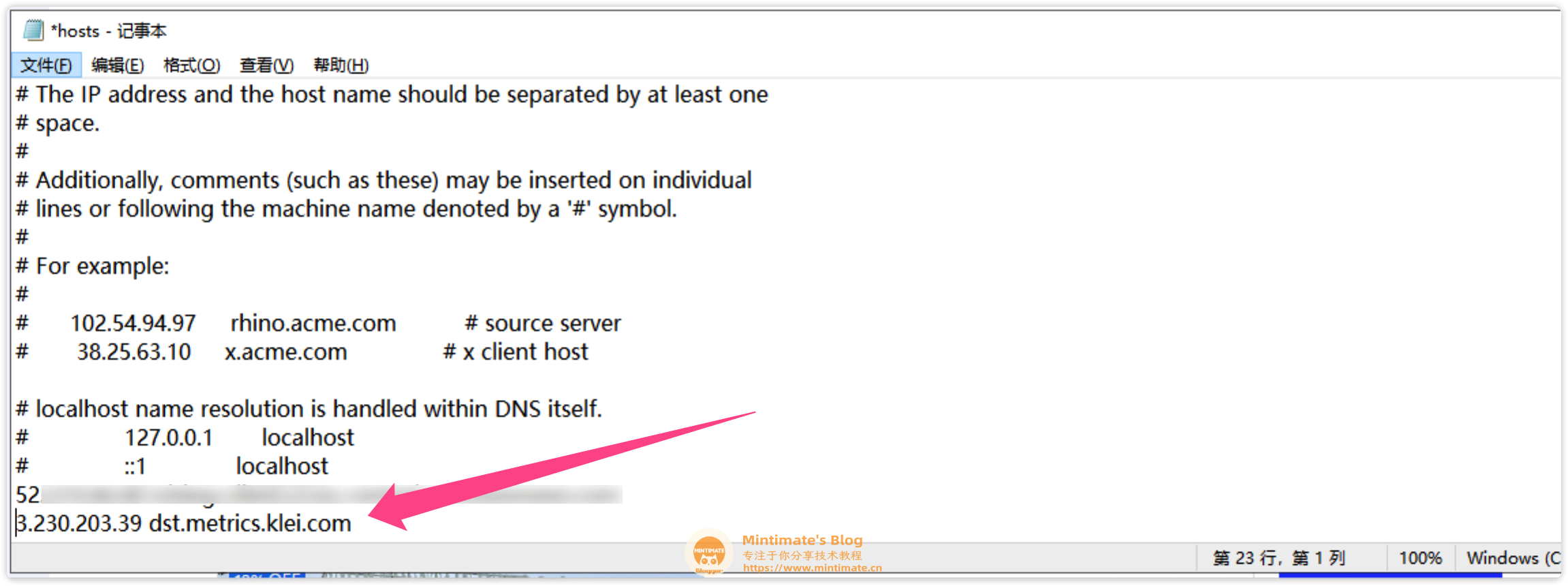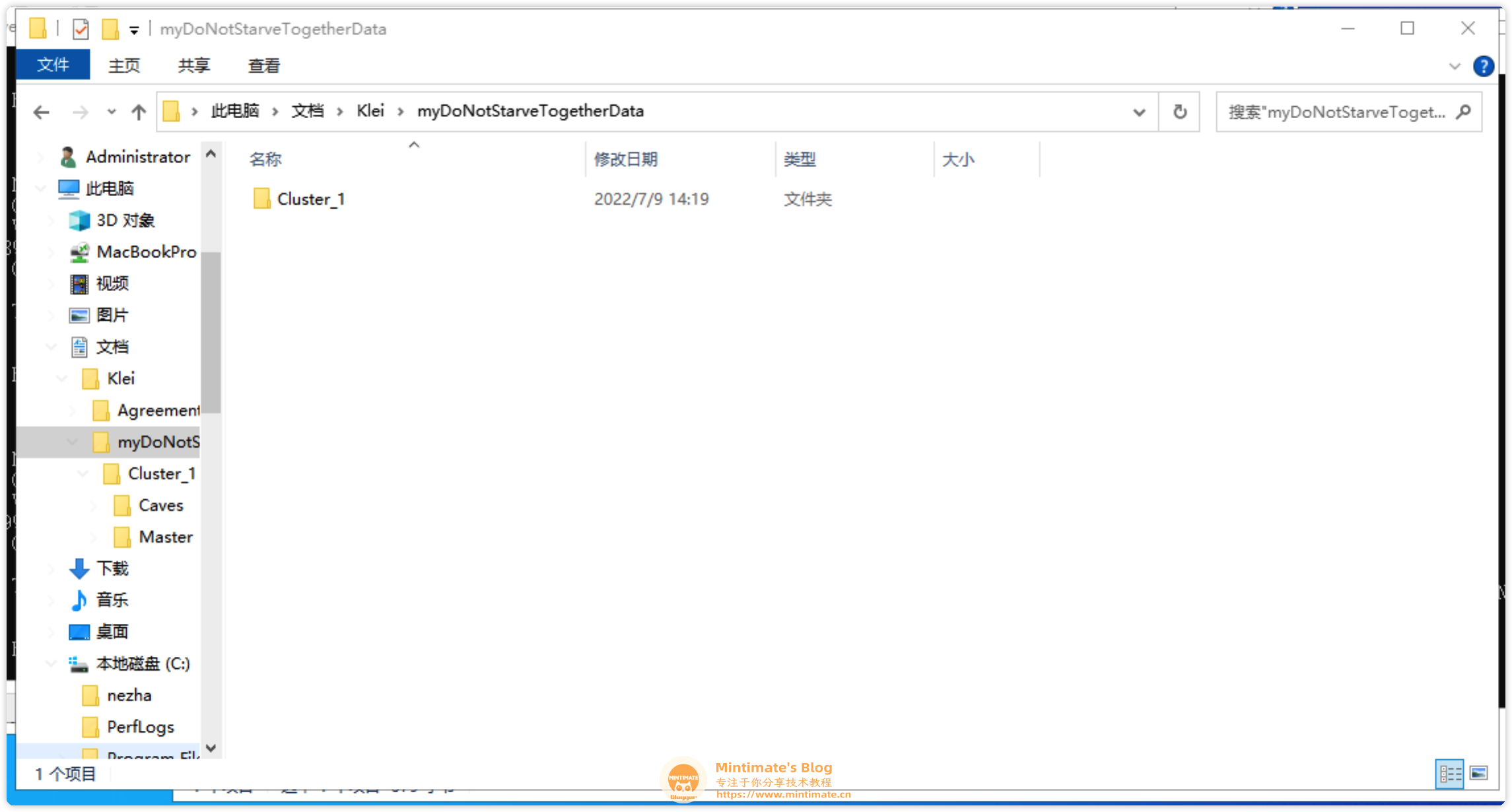搭建自己的饥荒Don't Starve服务器,摆脱联机卡顿和小伙伴快乐联机 |
您所在的位置:网站首页 › windows搭建kms本地服务器 › 搭建自己的饥荒Don't Starve服务器,摆脱联机卡顿和小伙伴快乐联机 |
搭建自己的饥荒Don't Starve服务器,摆脱联机卡顿和小伙伴快乐联机
|
搭建自己的饥荒Don't Starve服务器,摆脱联机卡顿和小伙伴快乐联机
本文最后更新于:2022年7月31日 下午 饥荒官方服务器经常无法连接,无法和小伙伴玩耍;如何搭建自己的饥荒服务器呢?和小伙伴随时随地,快乐联机。 前言饥荒这个游戏,虽然首发于2016年,但是贵在好玩呀。和Minecraft一样,可玩性很高,并且有很多mods,最近和小伙伴玩的过程中,就想着搭建一个服务器,方便在主机玩家不在线时候,也可以让其他玩家自由玩耍。 准备工具目前,Don’t Starve的服务器自建,支持Linux Server和Windows Server服务器,这两个就要看自己的取舍了:理论上,Windows Server更容易上手,毕竟大多数人的操作系统是Windows,但是对资源的浪费很大,举个例子:一台2C 4G的服务器,Windows Server可能系统占用1G内存,而Linux才占100M不到。 不过,本文Linux和Windows Server上如何搭建Don’t Starve都会讲哦,大家不用担心。但是还是以Windows Server为主,照顾小白用户。 如果你并没有服务器设备,需要一个购买/租借,强烈推荐学生用户: 腾讯云轻量应用服务器学生优惠另外,为大家争取到优惠*(੭ˊᵕˋ)੭ଘ,本站专属优惠~~(可能比学生优惠还优惠哦~): 本站专属腾讯云秒杀链接(可低价购买轻量应用服务器)经过测试,一台2C 4G 6M配置腾讯云轻量应用服务器,可以流畅运行Don’t Starve,且在6个人游玩时,带宽足够(没有更多小伙伴可以来测试了(・_・; 辅助视频嘿嘿,做教程视频不易(B站根本不会推荐引流),请务必一键三连嗷~B站视频地址:https://www.bilibili.com/video/BV1LB4y1v7n3 关于付费首先,明确说明,小白用户完全可以看此篇文章后,自己搭建。 迫于生计: 接受付费远程帮忙搭建:博客协助端口(方式) 接受爱发电捐赠:@Mintimate感谢所有捐赠用户⁄(⁄ ⁄ ⁄ω⁄ ⁄ ⁄)⁄ 服务器初始化以腾讯云服轻量应用服务器Lighthouse为例,如果你购买的是Linux服务器(Debian、Ubuntu或CentOS等Linux发行版本服务器),如果想快速初始化,可以按本文章搭建宝塔服务器进行快速初始化。 如果你购买的是Windows Server(Windows Server2019、Windows Server 2022)。我们购买服务器后,切换到腾讯云服务器后台,重制我们的Administrator用户密码: 之后,就可以远程连接服务器。你可以使用腾讯云的WebRDP(远程桌面): 因为后续我们需要上传本地饥荒客户端的配置给服务器使用,所以我们可以使用远程桌面的应用,比如:macOS使用Microsoft Remote Desktop(提取码:6146) 并且创建一个共享的文件夹,用来文件交互: 使用Windows自带的远程:鼠标右击开始菜单>>运行,输入mstsc命令,打升远程桌面对话框: 打开高级选项: 并且,对本地文件夹进行映射: 本章节目录,所有操作在Windows Server内操作,不是本地Windows,特此提醒 在Windows Server上,浏览器下载Steam CMD之后,注意⚠️:一定要解压到空文件夹、一定要解压到空文件夹,不要没解压就直接在ZIP内使用SteamCMD!!! 最后,我们双击SteamCMD,开始初始化: 显示为Steam>,这个时候就是SteamCMD的交互模式,说明初始化完成了,在等待我们进行指令交互了: 本章节目录,所有操作在Windows Server内操作,不是本地Windows,特此提醒 现在,我们需要使用SteamCMD,同步饥荒服务器原始文件到我们本地,很简单,在SteamCMD的交互模式下输入: 1login anonymous饥荒的服务器,并不需要我们登录就可以直接下载
如果出现连接超时: 最后,我们这个时候再同步饥荒服务器: 1app_update 343050 validate饥荒服务器的appid是343050
可以看到,最后成功,我们饥荒服务器同步就完成了,打开SteamCMD的相对路径steamapps\common\Don't Starve Together Dedicated Server就是我们的饥荒服务器。
这个时候,我们SteamCMD的“黑窗”就可以关闭了 饥荒服务器初始化本章节目录,所有操作在Windows Server内操作,不是本地Windows,特此提醒。 并且,当前在steamapps\common\Don't Starve Together Dedicated Server目录内,以下相对路径需要注意 现在,我们开始饥荒服务器的初始化。进入配置文件地址bin\scripts,有这个执行文件,内容包含: 直接双击这个执行文件,是不能启动成功的: 这个主要是: 没有服务器配置文件 没有Auth Token(账户认证Token)所以,服务器只是简单校验服务器后,就停止了。现在我们需要补全配置文件和Auth Token。 同步配置文件同步配置文件的方法很简单。首先,本地的饥荒服务器创建一个存档(当然,可以把洞穴生成也选中): 创建成功后,我们断开连接,并在首页选择数据: 打开后,Cluster_X就是存档存放的文件(比如:Cluster_1),这里的X对应你在游戏中按顺序创建的第X个存档。(请注意, X 是数字从小到大, 有空余则填充这样一个逻辑, 所以 新创建的存档并不一定是数字序最大的存档, 请查看文档修改时间选择对应存档): 将其复制到共享文件夹内,共享给我们的Windows Server: 最后,服务器上打开C:\Users\Administrator\Documents\Klei文件夹,因为现在饥荒的本地客户端洞穴和主世界文件创建在一起,所以为了服务器和本地方便管理,我们创建一个myDoNotStarveTogetherData文件夹,并把刚刚的存档文件放入其中: 同时,修改上文说到的配置文件,有这个执行文件,如果你和我一样,就改成这样即可: 12start "Don't Starve Together Overworld" /D "%~dp0.." "%~dp0..\dontstarve_dedicated_server_nullrenderer.exe" -conf_dir myDoNotStarveTogetherData -console -cluster Cluster_1 -shard Masterstart "Don't Starve Together Caves" /D "%~dp0.." "%~dp0..\dontstarve_dedicated_server_nullrenderer.exe" -conf_dir myDoNotStarveTogetherData -console -cluster Cluster_1 -shard Caves
最后,我们需要写入Auth Token,首先去获取,在客户端内,点击账户(可能需要回到上级并注册账户): 之后,选择游戏: 并且创建游戏后,得到游戏服务器Token,比如: 我们复制Token后,在服务器上刚刚创建的地图文件夹内创建一个叫cluster_token.txt的文件,并粘贴Token保存: 到此,Auth Token就创建完成了。 启动服务器现在,再次点击执行文件,就可以创建服务器成功了。如果出现 CURL ERROR: (dstrics.klei.com) [28]Connection timed out after 5000 milliseconds这样的问题。可以看看Q&A内的解决方案。 最后成功运行服务器: 服务器防火墙现在,我们需要对服务器防火墙进行放行。本着用那个端口就放行那个的原则,根据上文上次地图文件内的cluster.ini内的master_port进行放行,同时放10999端口: 比如: 我的master_port是10888所以,在腾讯云的后台放行UDP: 之后,就可以服务器连接了(可能需要重启一次饥荒服务器)。 本地连接本章节目录,所有操作在本地Windows内操作,不是服务器Windows Server了哦,特此提醒。 打开本地的饥荒联机版,选择浏览游戏: 在之后,选择进入即可,第一次加载,可能会极其缓慢。 加载完成: 饥荒服务器添加mod就太简单了(相当于Minecraft添加mod,经常会出现各种冲突问题……) 添加mod的方法很很简单;首先,我们在本地配置好mod,之后上传到服务器运行。这个时候把Master(或者Caves)内的modoverrides.lua内mod,按照: 1ServerModSetup("666155465")这样的格式,追加到饥荒游戏服务器下的mods/dedicated_server_mods_setup.lua内即可(一行一个): 考虑到普通用户用Windows比较多,所以文章使用Windows Server进行主要演示,这里简单演示一下Linux Server上如何进行操作。 Linux服务器,我也推荐使用腾讯云轻量应用服务器,推荐使用Debian或Ubuntu发行版本,不推荐使用CentOS发行版本。(使用CentOS,可能会缺少i386依赖库,导致饥荒服务器无法初始化运行)。 如果你并没有服务器设备,需要一个购买/租借,强烈推荐: 本站专属腾讯云秒杀链接(可低价购买轻量应用服务器)首先,我们还是使用SteamCMD去同步饥荒服务器,但是观察SteamCMD官方文档,SteamCMD需要用一个叫steam的用户,在“家”目录下的steam内操作。所以,我们提前创建: 1234# 创建一个用户叫steamsudo useradd -m steam# 给steam重置密码sudo passwd steam另外,steamcmd需要依赖包: 1234# Ubuntu/Debiansudo apt-get install lib32gcc1# CentOSyum install glibc.i686 libstdc++.i686 初始化与拉取下载SteamCMD并安装: 12345678# 切换为steam用户su - steam# 创建steam目录mkdir ~/Steam && cd ~/Steam# 下载SteamCMD并解压curl -sqL "https://steamcdn-a.akamaihd.net/client/installer/steamcmd_linux.tar.gz" | tar zxvf -# 运行steamcmd./steamcmd.sh如图: 以Steam开头时,就是进入SteamCMD的交互模式了,我们使用: 1login anonymous即可匿名登录: 之后,进行饥荒服务器的拉取: 1app_update 343050 validate
最后,看了一下目录,就和Windows Server一模一样了,实际上的配置也是一样的: 但是,如果要启动,建议的配置是,首先创建一个地图配置目录: 12# 当前是steam用户mkdir /home/steam/myDoNotStarveTogetherData之后,创建地图启动脚本: 1234567# 当前是steam用户cd /home/steam/Steam/steamapps/common/Don't Starve\ Together\ Dedicated\ Server/binecho "./dontstarve_dedicated_server_nullrenderer -console -persistent_storage_root /home/steam -conf_dir myDoNotStarveTogetherData -cluster World1 -shard Master" > master_start.shecho "./dontstarve_dedicated_server_nullrenderer -console -persistent_storage_root /home/steam -conf_dir myDoNotStarveTogetherData -cluster World1 -shard Caves" > cave_start.shchmod +x master_start.sh cave_start.sh之后,运行即可: 12345# 当前在饥荒目录内的bin文件夹下## 启动主世界./master_start.sh## 启动洞穴./cave_start.sh注意:启动过程中,需要保持交互模式,配合screen来后台运行饥荒洞穴和主世界。 i386支持问题在Debian/Ubuntu上如果出现./dontstarve_dedicated_server_nullrenderer: error while loading shared libraries: libcurl-gnutls.so.4: cannot open shared object file: No such file or directory或者./dontstarve_dedicated_server_nullrenderer: error while loading shared libraries: libstdc++.so.6: cannot open shared object file: No such file or directory 一般是因为你服务器是X86_X64的,你需要开启i386支持,并添加i386版本的libcurl-gnutls.so.4到其包内。切换到root用户运行: 123456# 开启支持sudo dpkg --add-architecture i386# 更新软件sudo apt update# 下载更新源sudo apt-get dist-upgrade之后,安装i386的库: 1sudo apt install libcurl4-gnutls-dev:i386
之后,就可以正常启动服务器了。正常会启动失败啦,不过已经可以运行了: 后续想启动成功,跟着Windows Server上的教程,配置同步配置文件和Auth Token就可以正常启动了(当然,还有服务器端口记得放哦)。记得配合screen来后台运行饥荒洞穴和主世界。 Q&ACURL ERROR服务器没有开启成功,查看日志发现是没有连接Klei服务器,出现错误: 1CURL ERROR: (dstrics.klei.com) [28]Connection timed out after 5000 milliseconds解决方法很简单,我们可以修改host,使其能够解析dstrics.klei.com这个域名到IP。服务器上,浏览器打开: https://www.ipaddress.com/并点击Go To Homepage后,将dstrics.klei.com放上去解析得到IP: 之后,文件浏览内打开地址:C:\Windows\System32\drivers\etc\hosts,使用记事本打开: 不要直接抄我的,每个人服务器可以连接的IP不一样,强烈建议按上述方法,自己解析IP。
之后,保存并退出即可。之后,重新运行bat执行文件即可。如果还是不行,就切换其他Host啦。 如何服务器迁移服务器迁移其实很简单,把上次的存档打包即可: 更新饥荒服务端其实很简单。不过,更新饥荒前: 退出饥荒进程,也就是关闭cmd的“黑窗”。 建议先备份服务器存档,避免更新失败,存档损坏。总的来说,就是重复同步饥荒服务器的过程,比如我回到SteamCMD目录,以此重新执行: 12login anonymousapp_update 343050 validate即可更新成功。 修改配置不生效修改服务器配置,如:允许传送等配置。但是客户端查看服务器却没有生效,可以排查: 修改配置后,服务器上饥荒服务器需要重新启动; 配置可能填错了。 END到此,饥荒服务器的搭建流程就结束了嗷,有问题可以留言哦~~ (*☻-☻*)~~ 若对文章很感兴趣,可以B站关注我ヾ(≧▽≦*)o  点此跳转“爱发电”页面(○` 3′○) Server 服务器 饥荒服务器搭建本博客所有文章除特别声明外,均采用 CC BY-SA 4.0 协议 ,转载请注明出处! 基于Redis的Bitmap位图配合前端组件实现用户签到功能 上一篇 详解Linux宝塔面板,轻松管理和使用Linux服务器,助力零基础使用Linux 下一篇 |
【本文地址】
今日新闻 |
推荐新闻 |
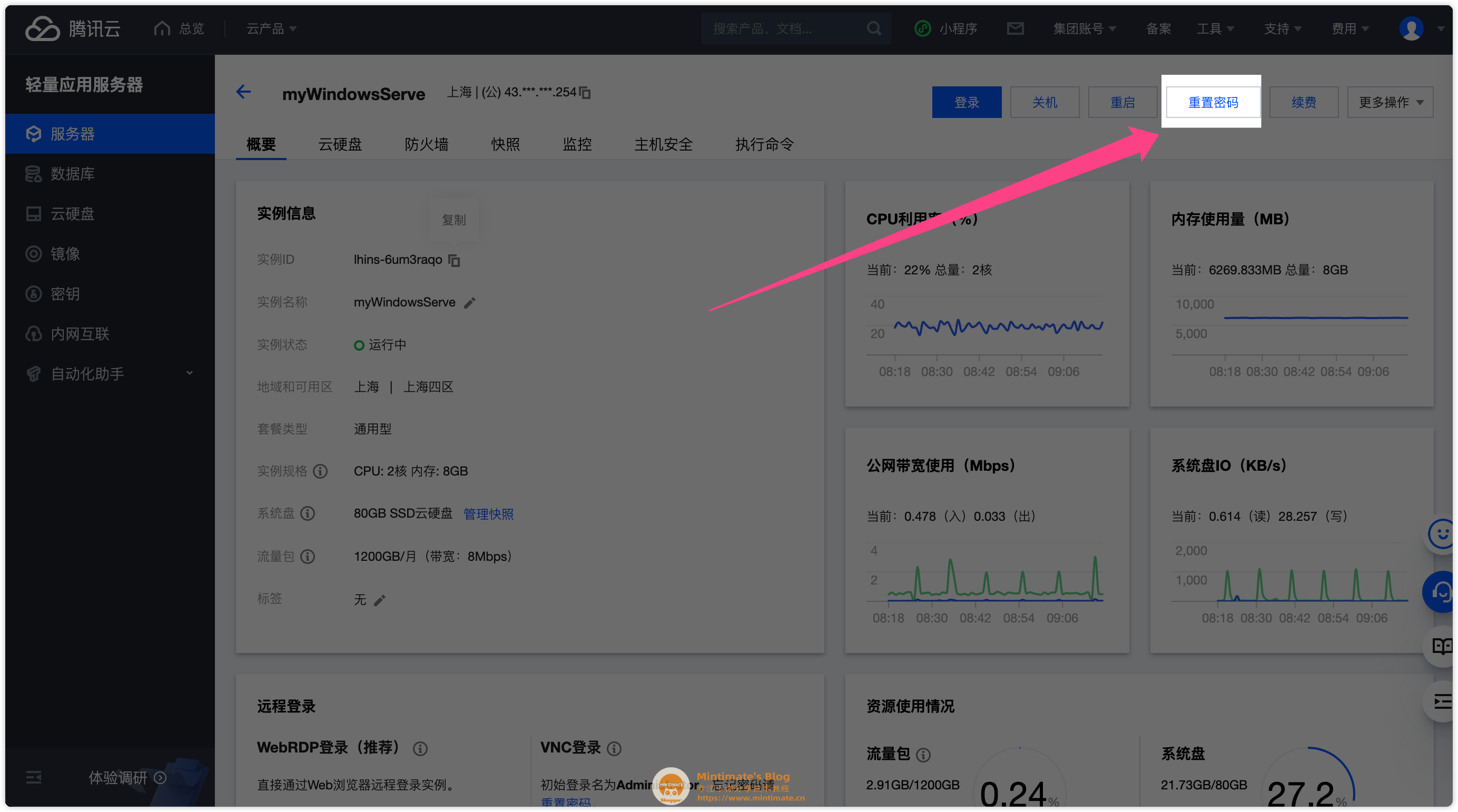
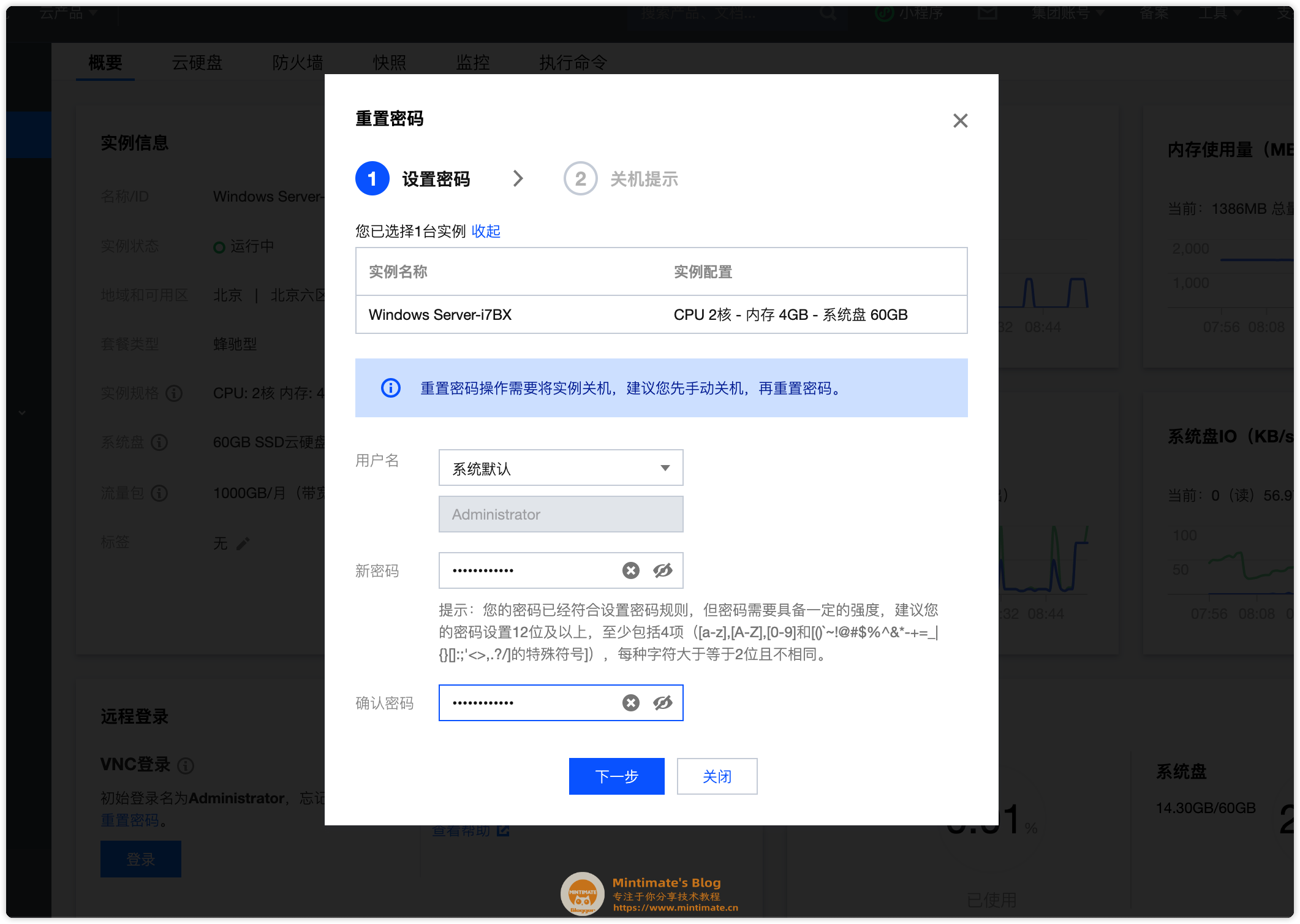
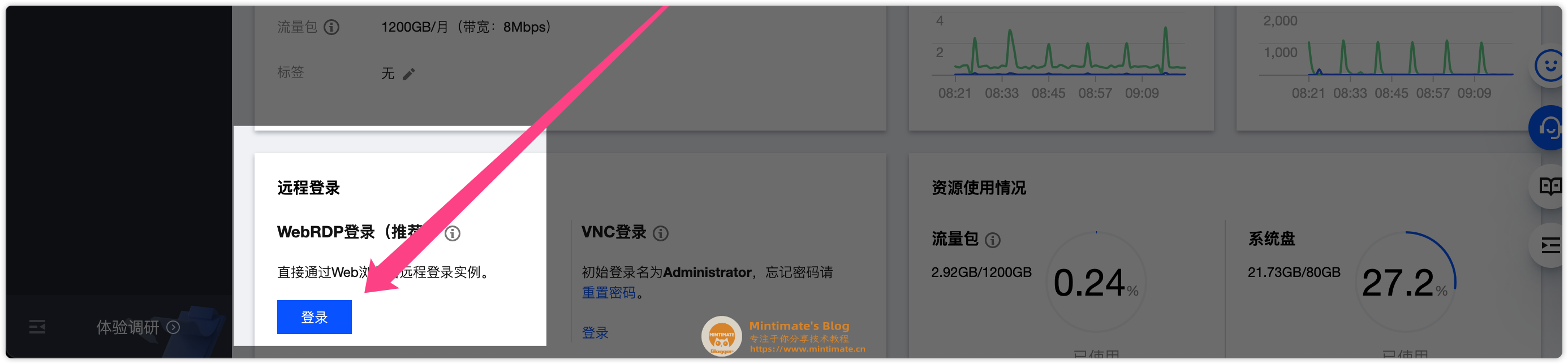
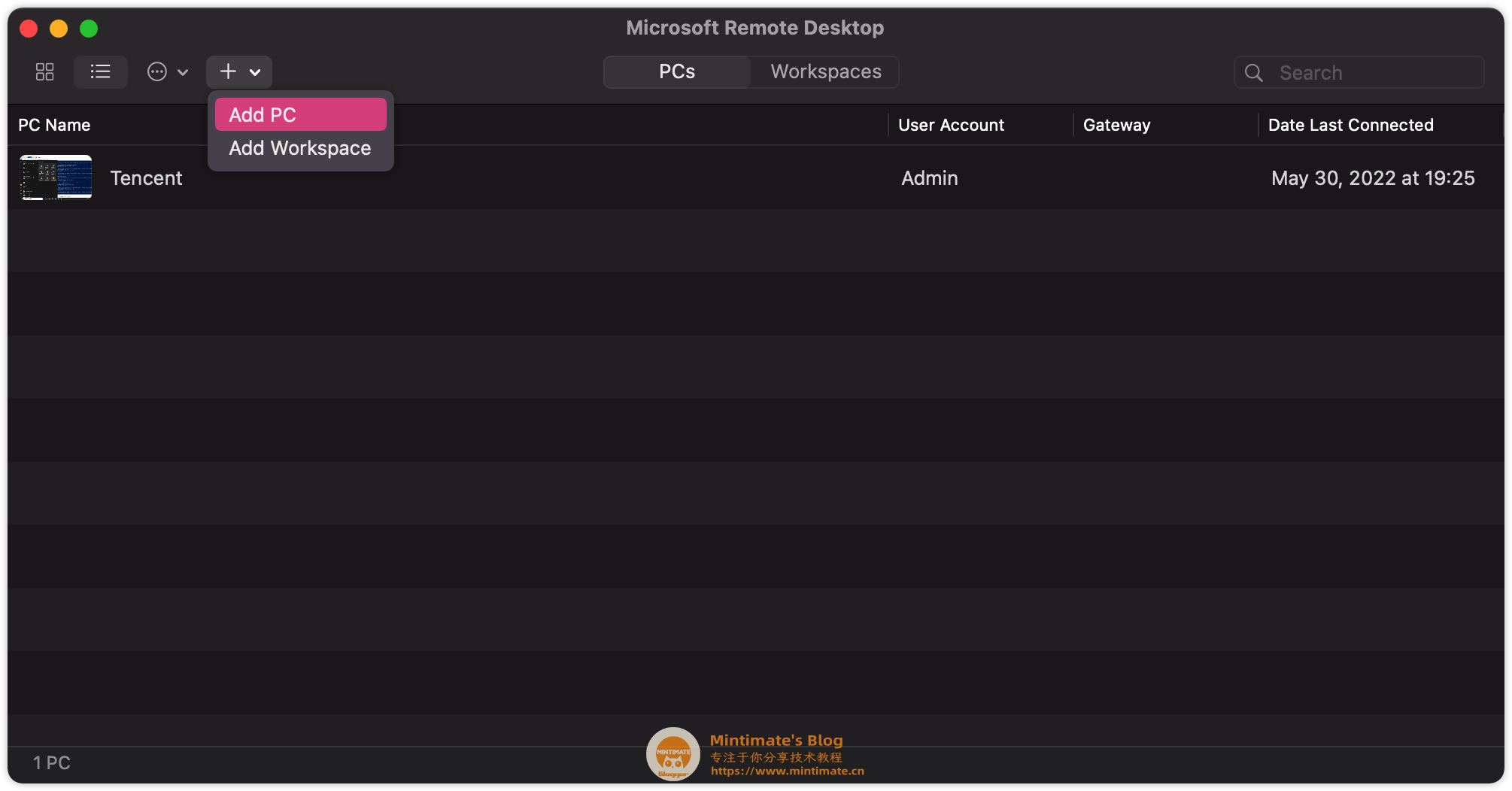
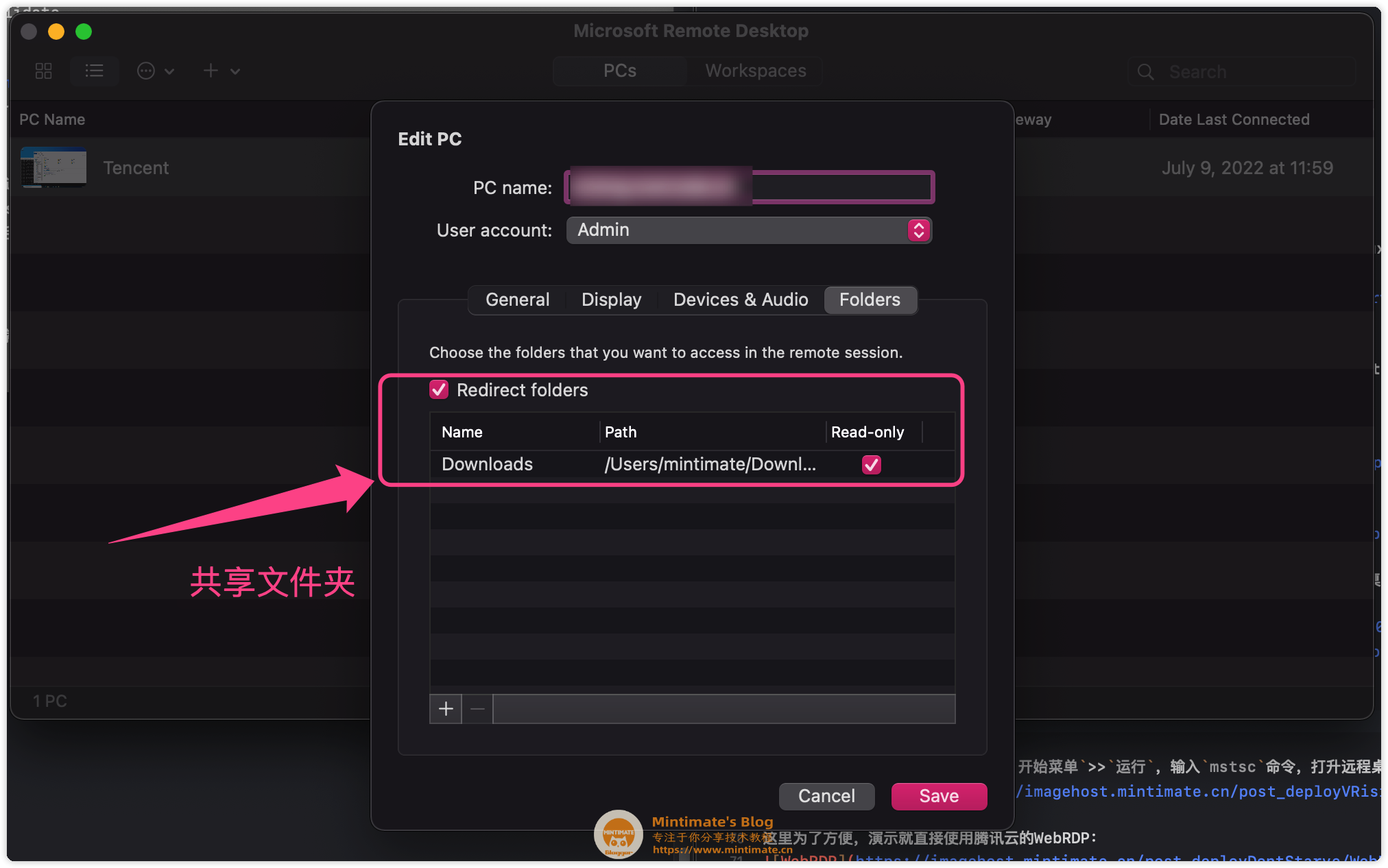
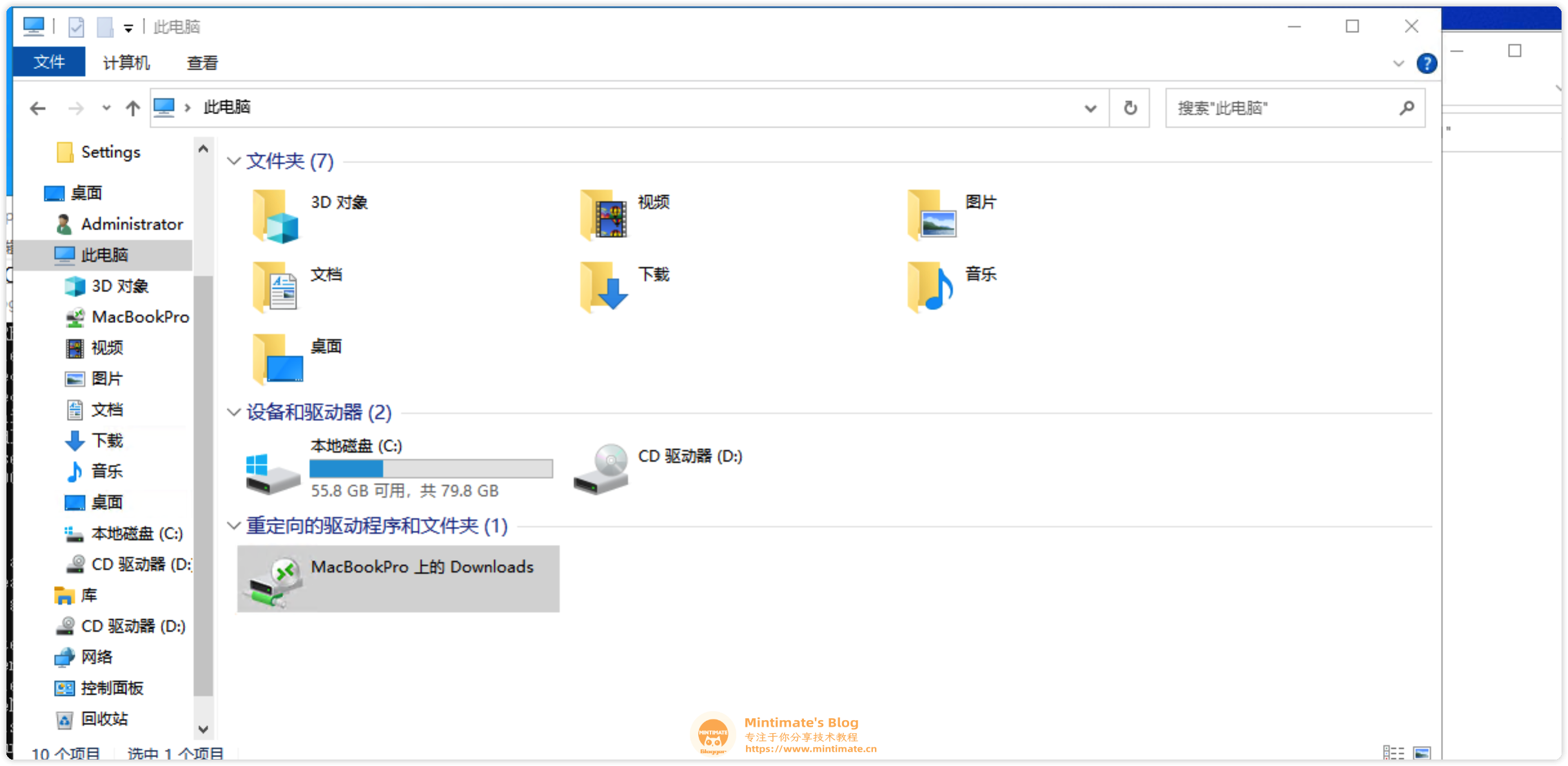
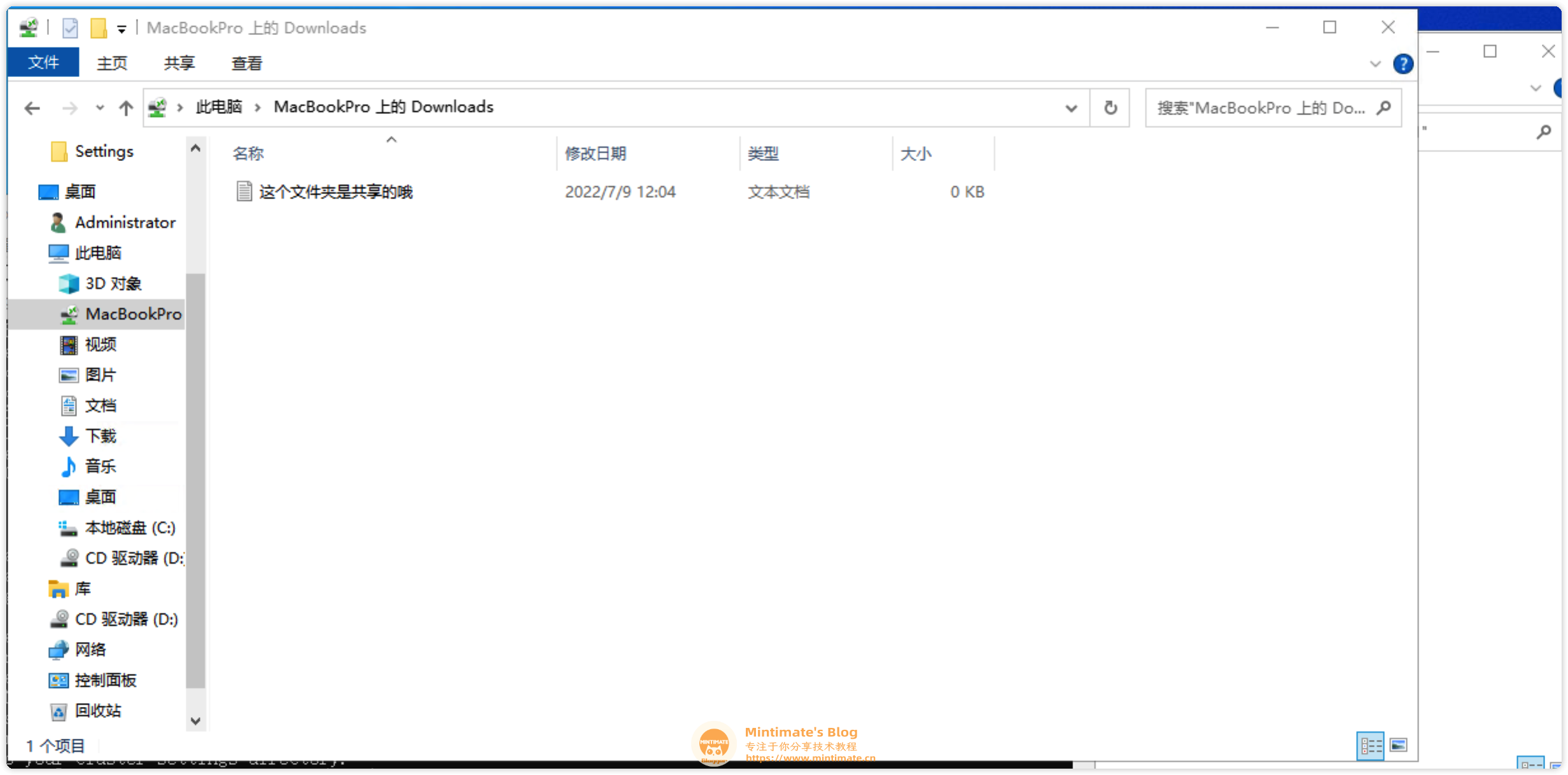
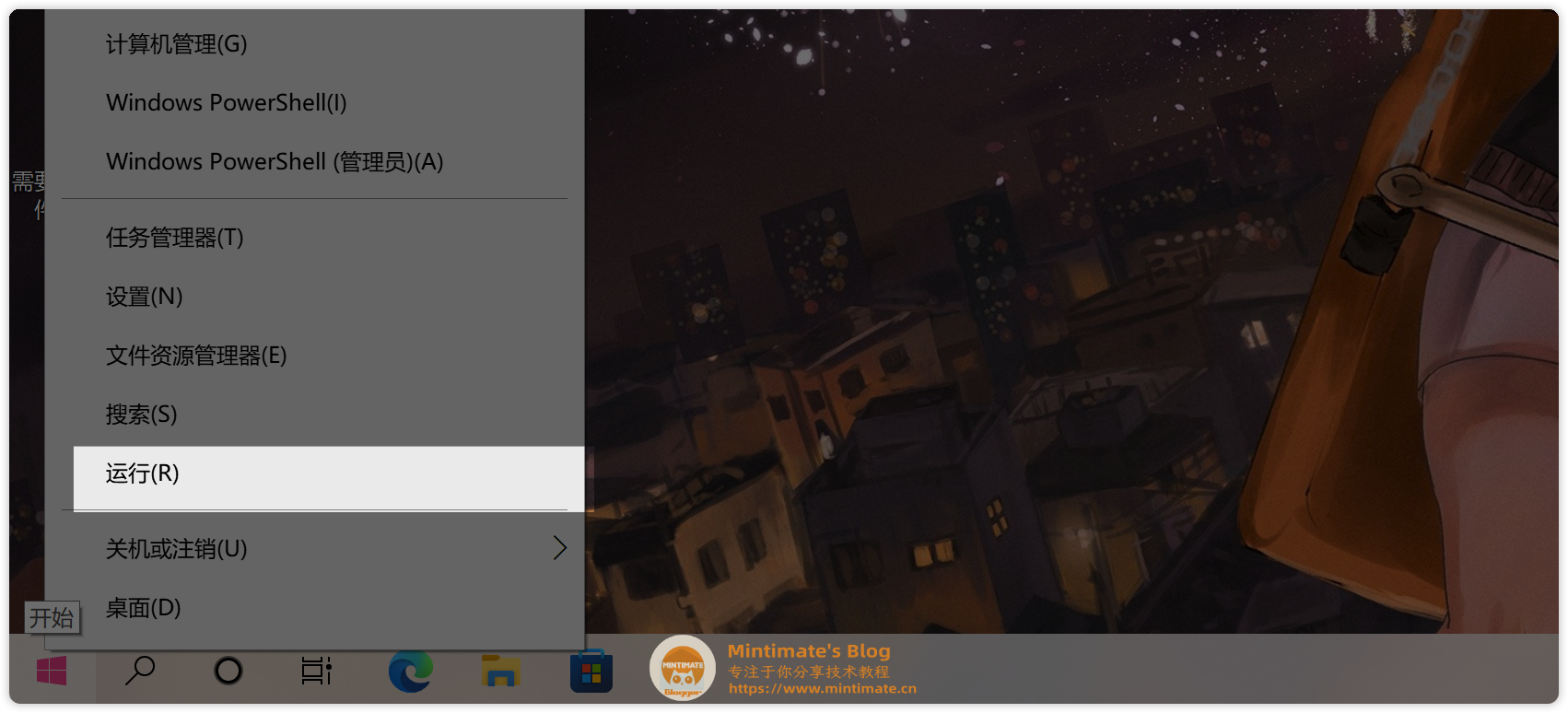
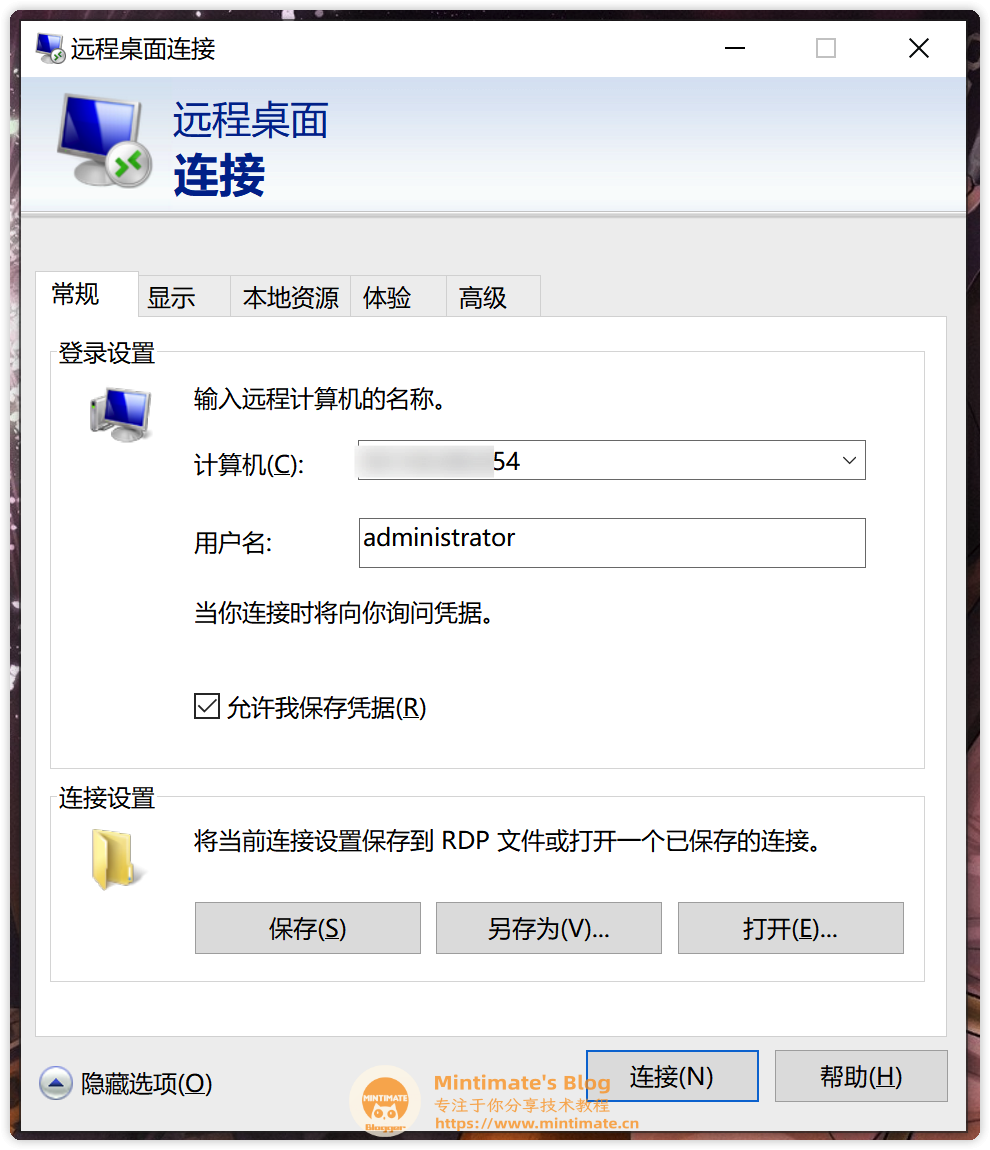
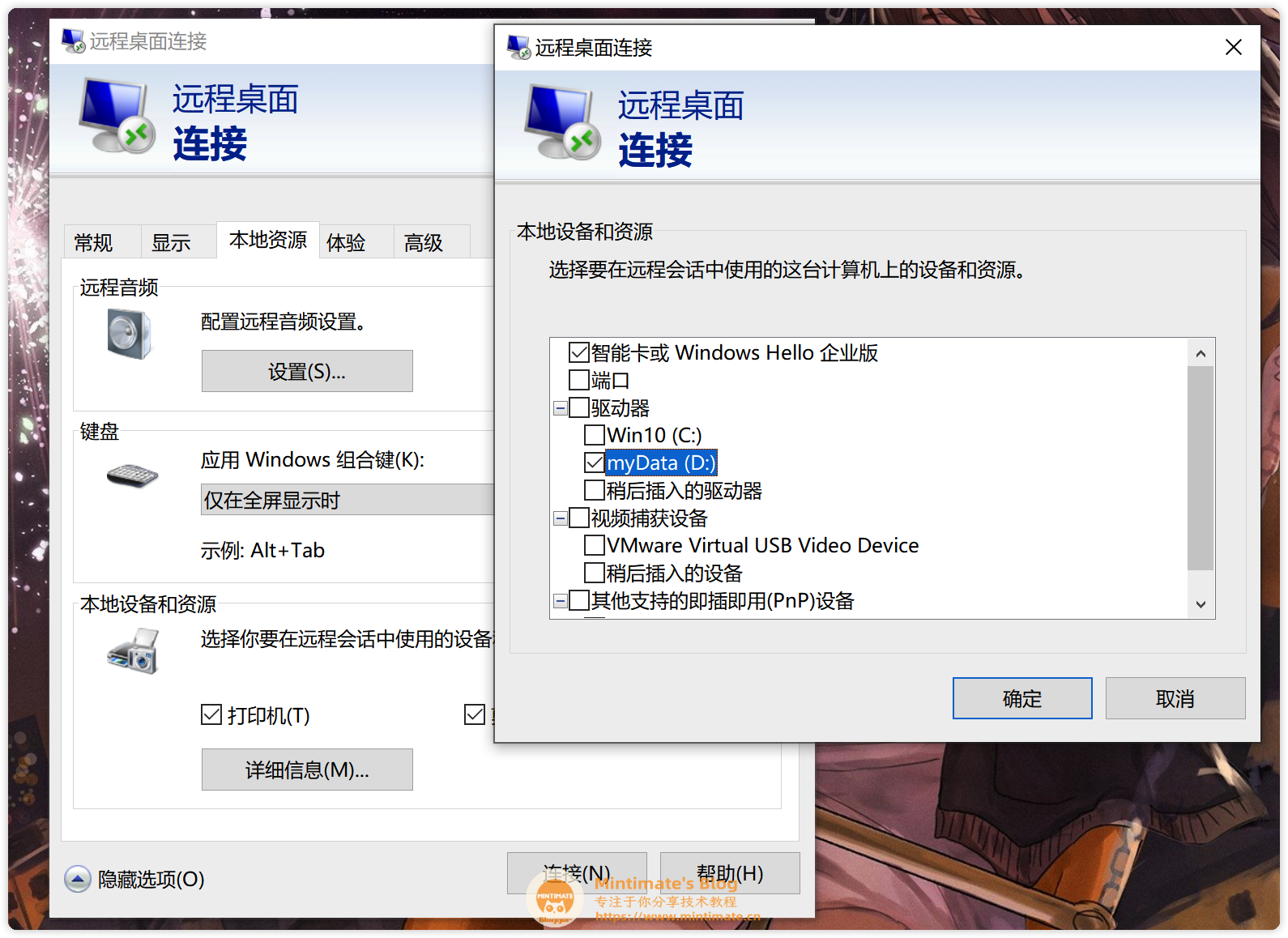
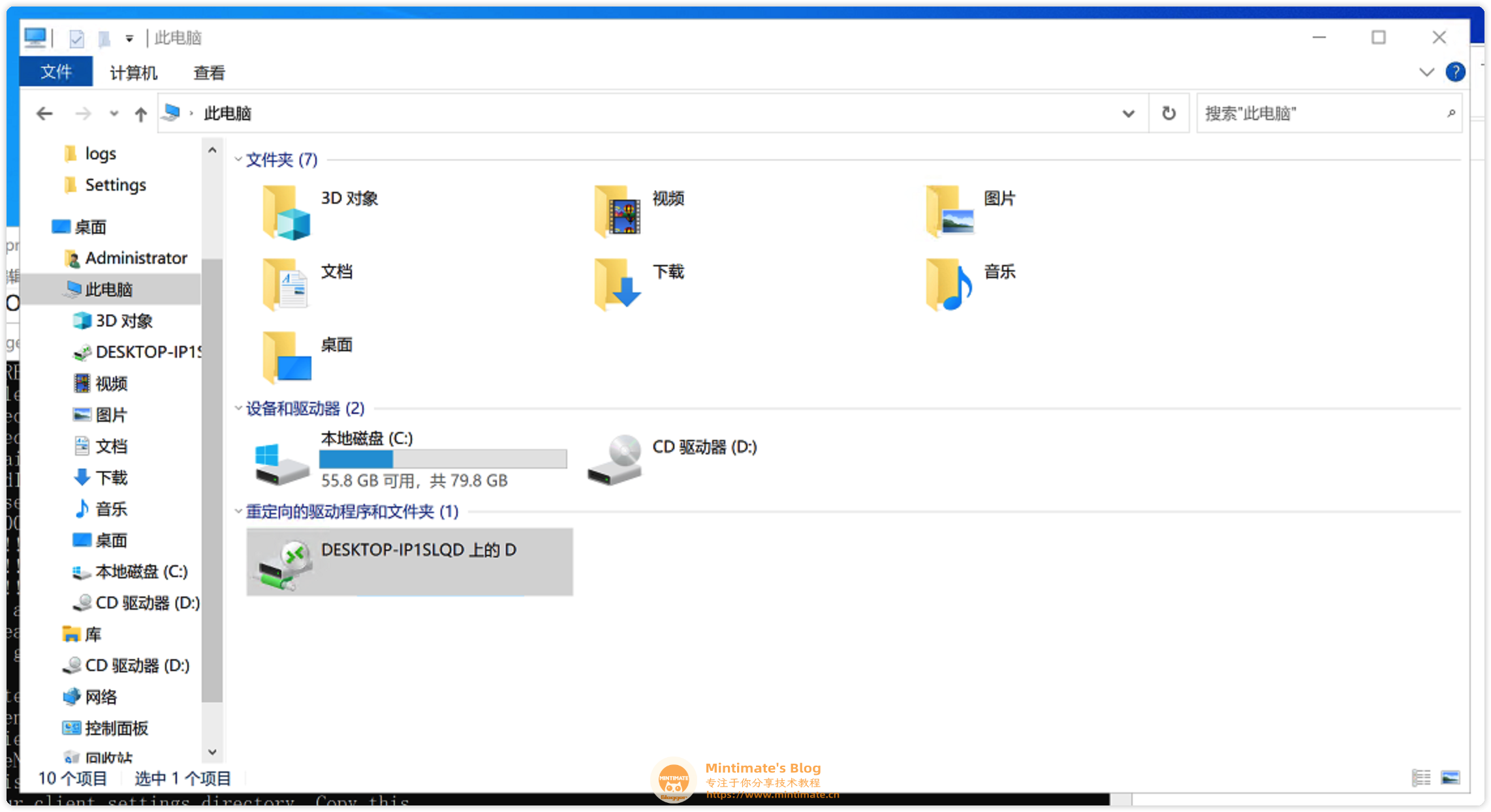
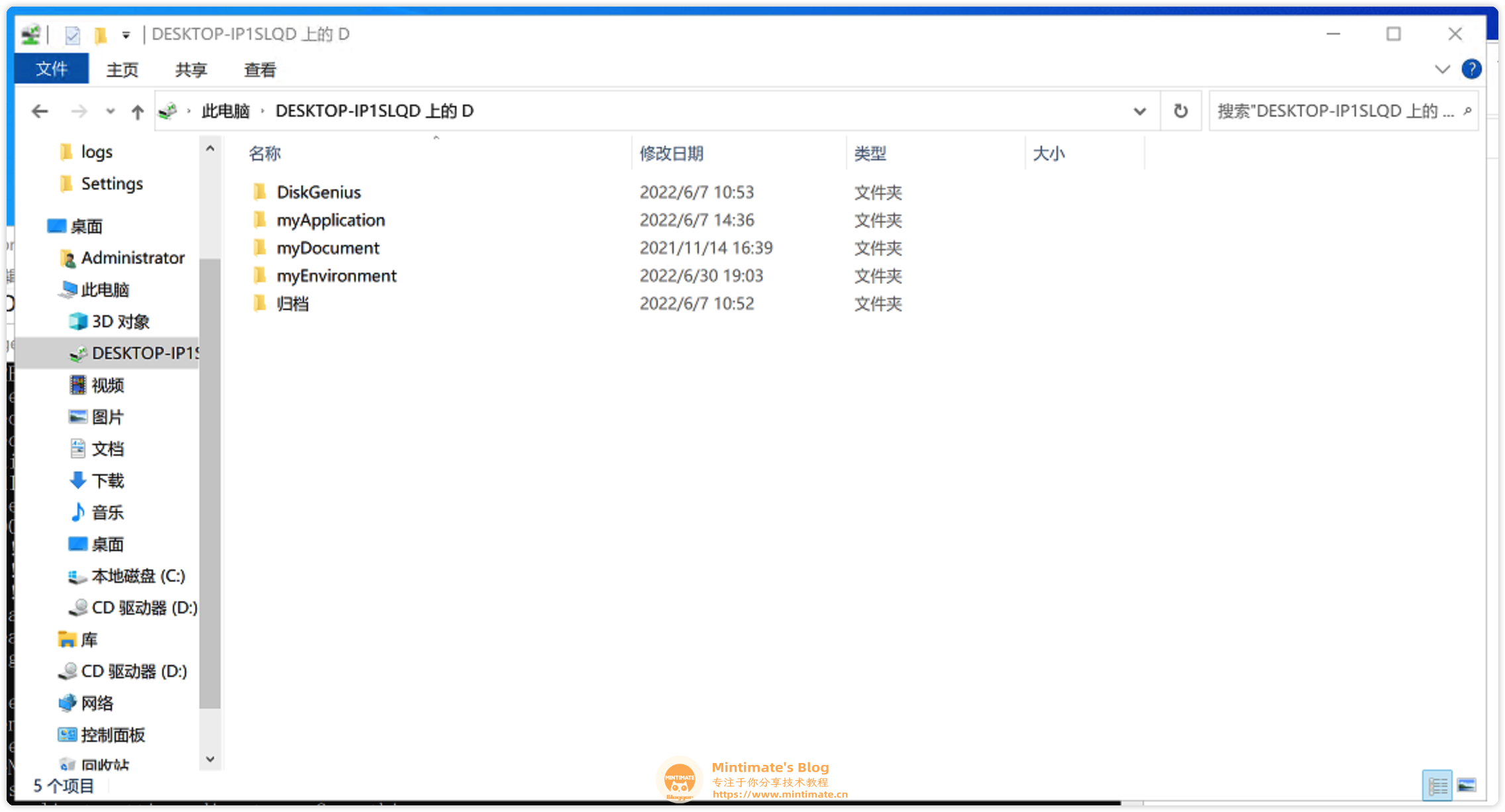
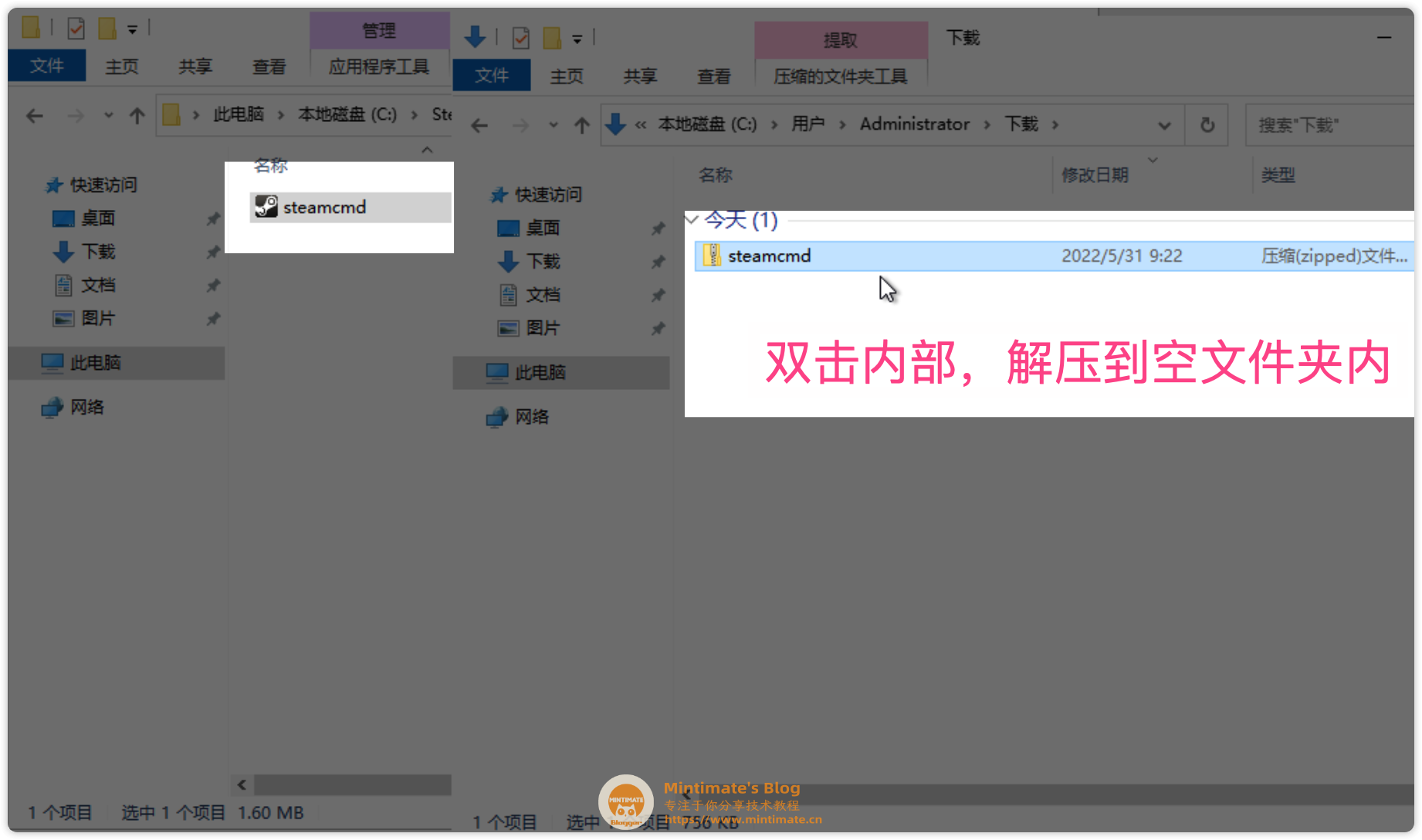
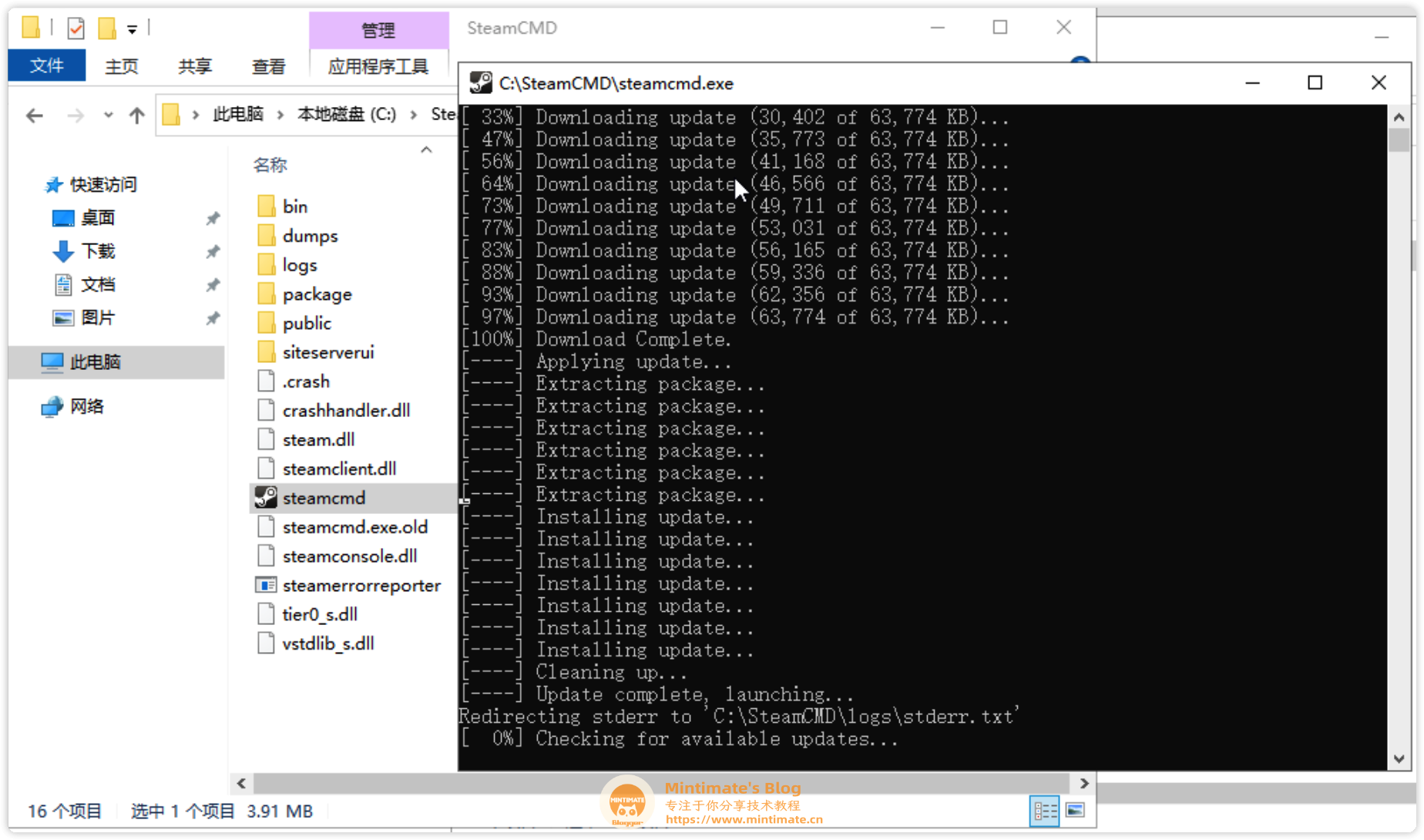
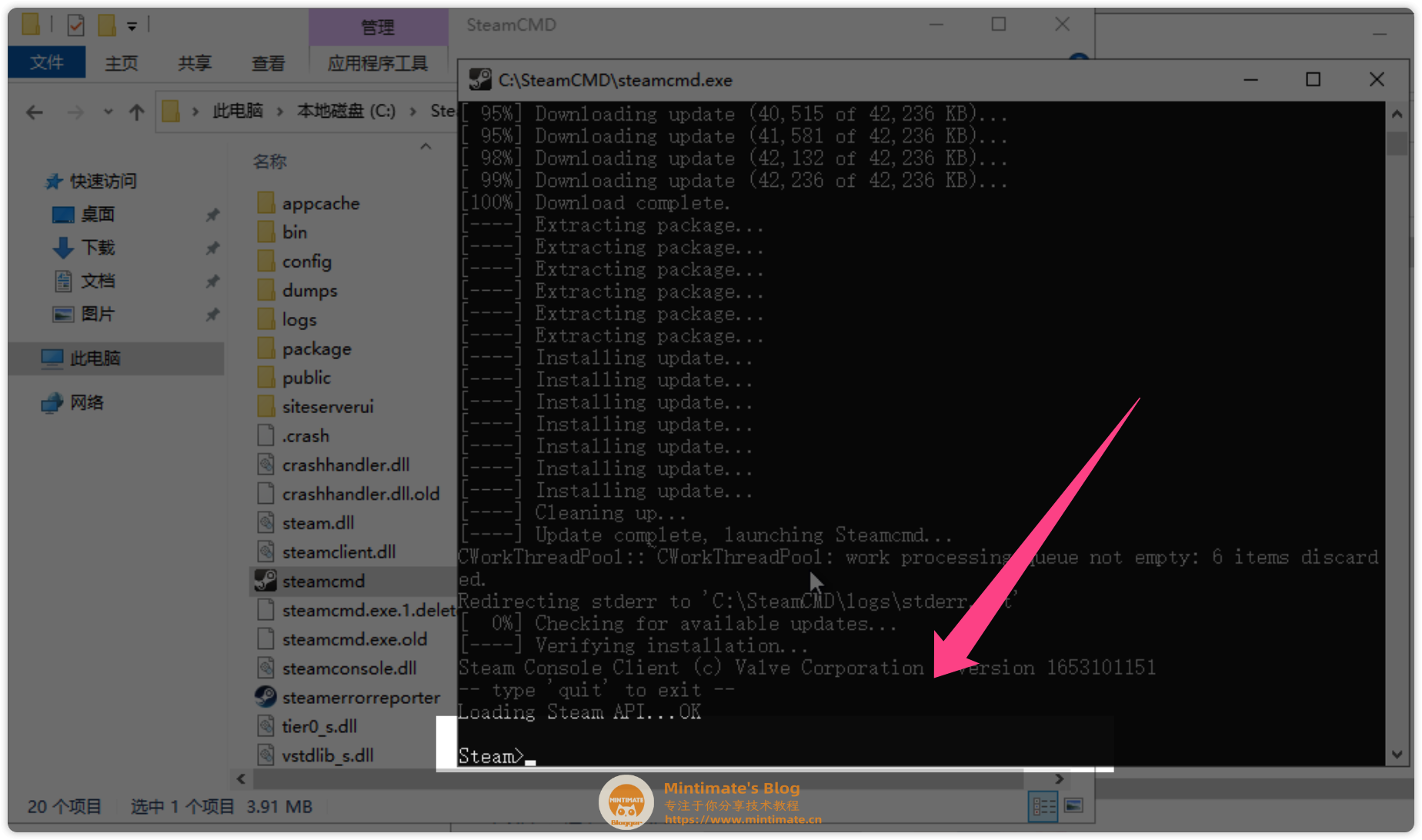
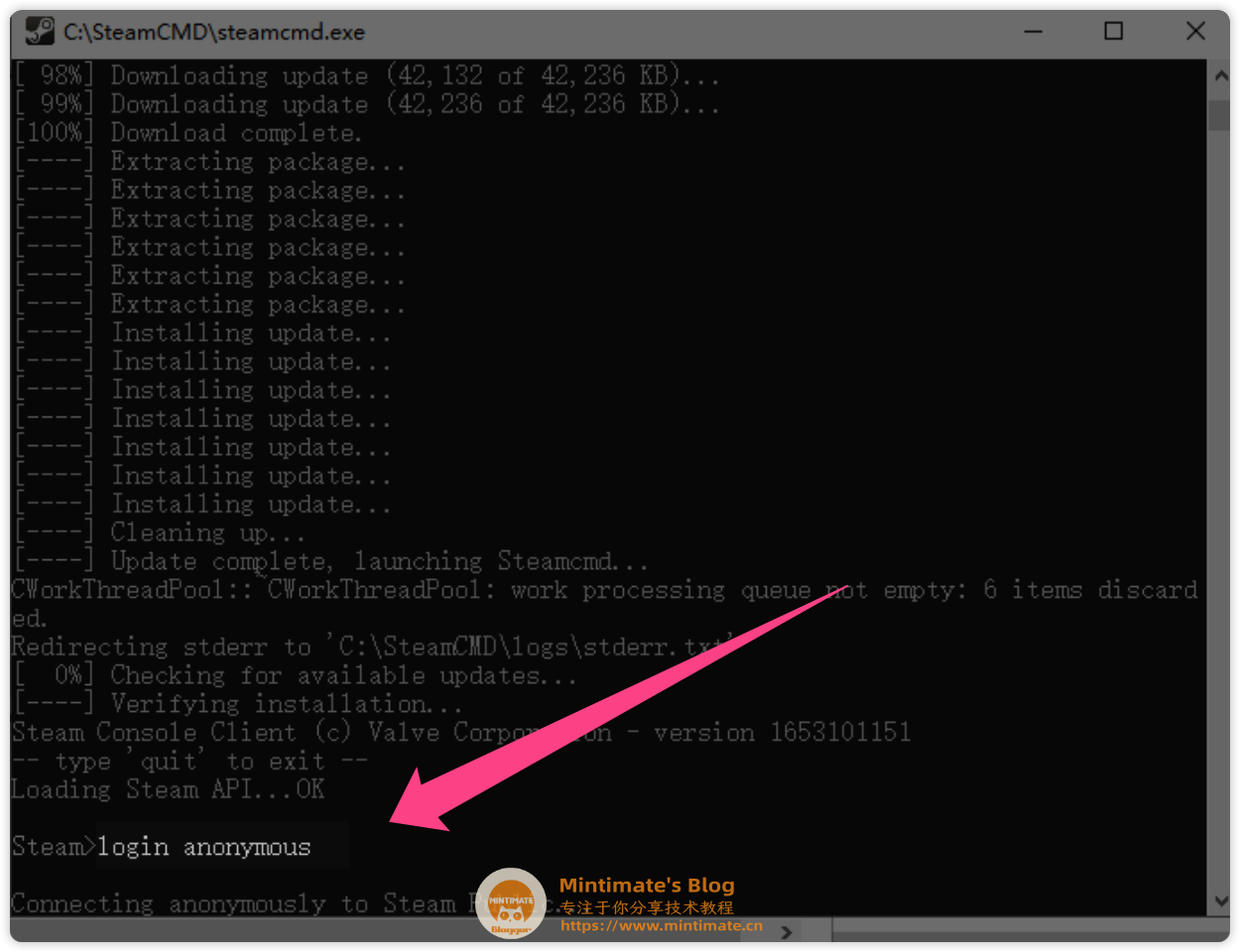
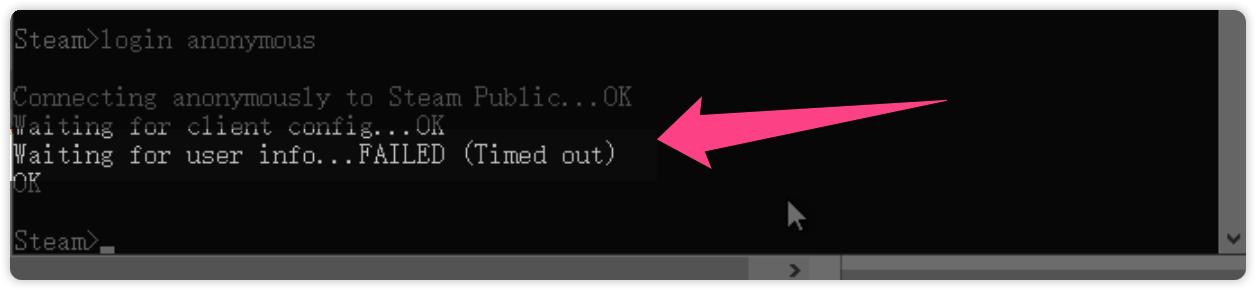 就重新输入login anonymous进行登录一次,最后成功匿名登录结果:
就重新输入login anonymous进行登录一次,最后成功匿名登录结果: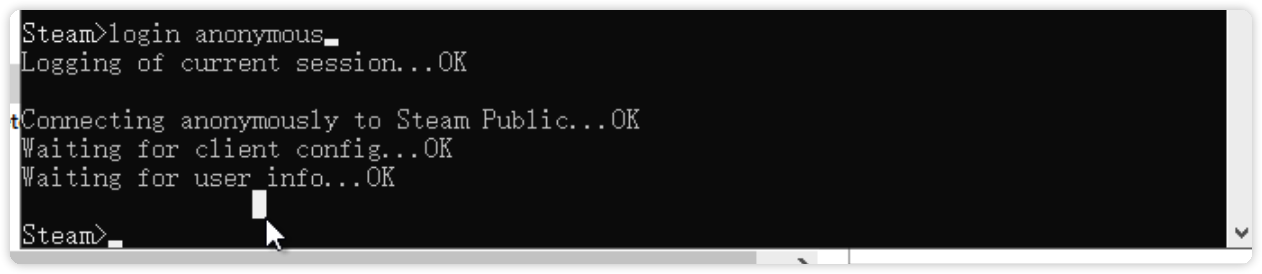
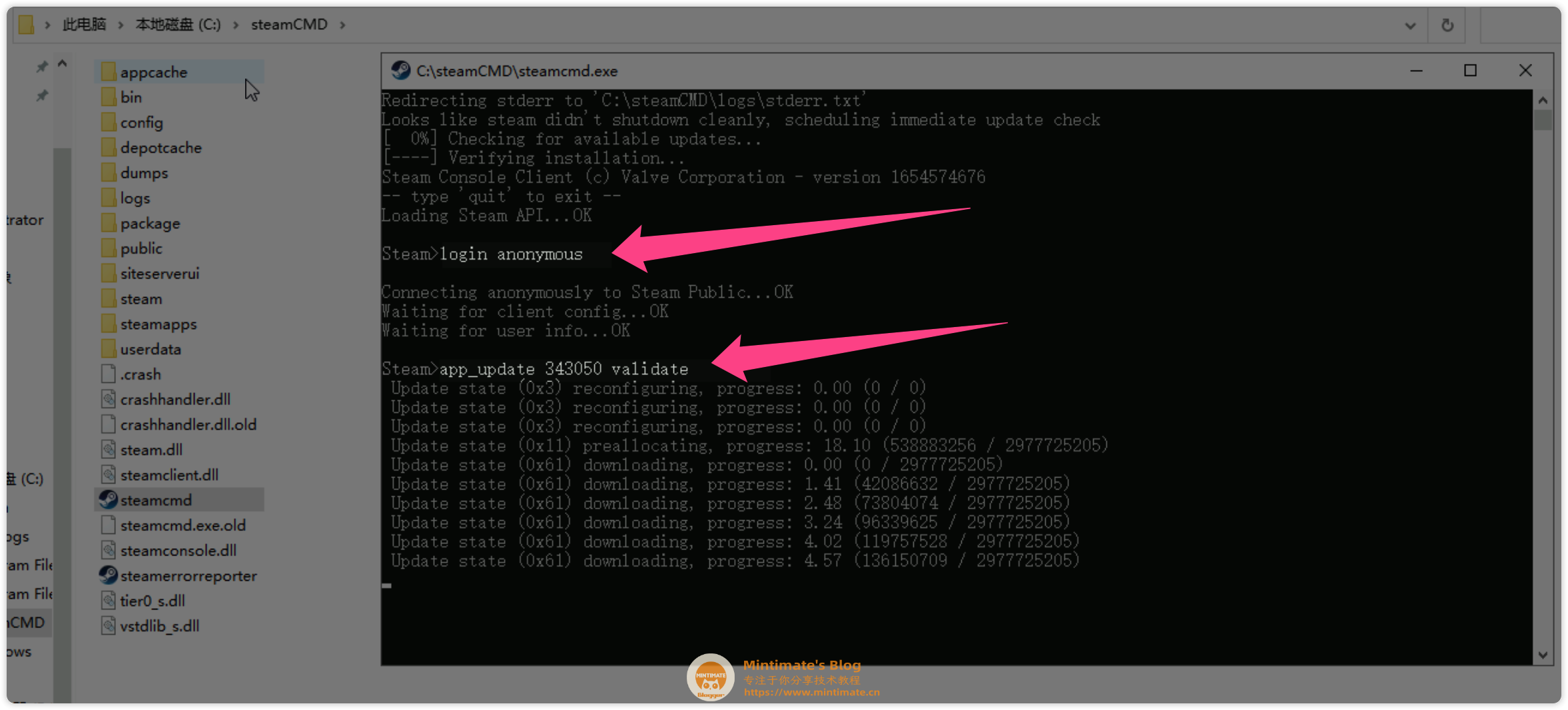
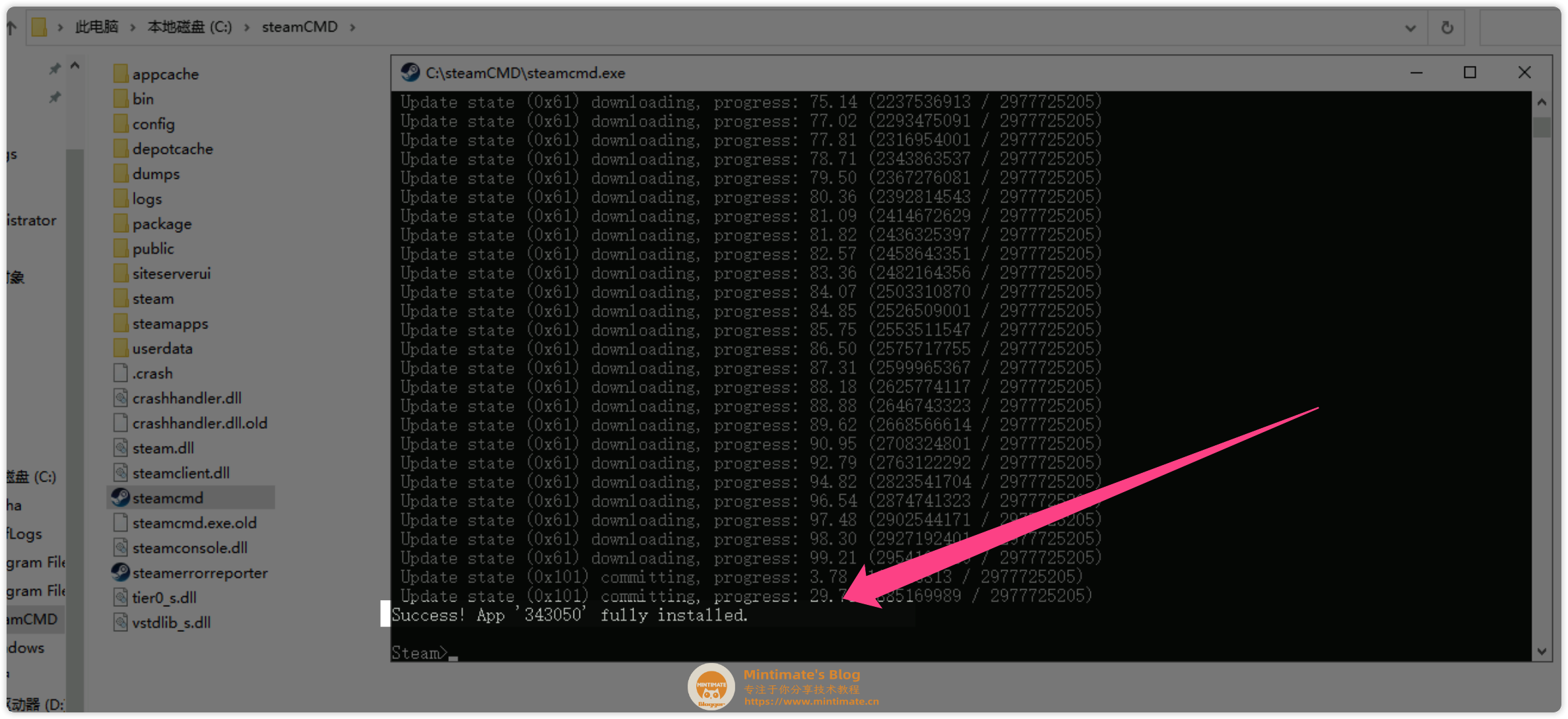
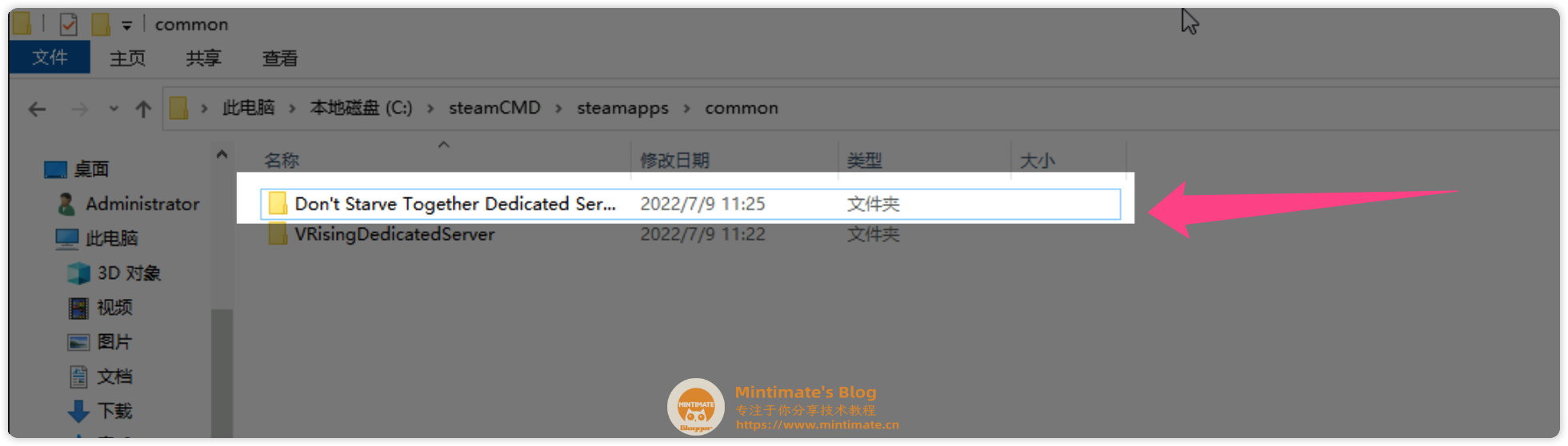
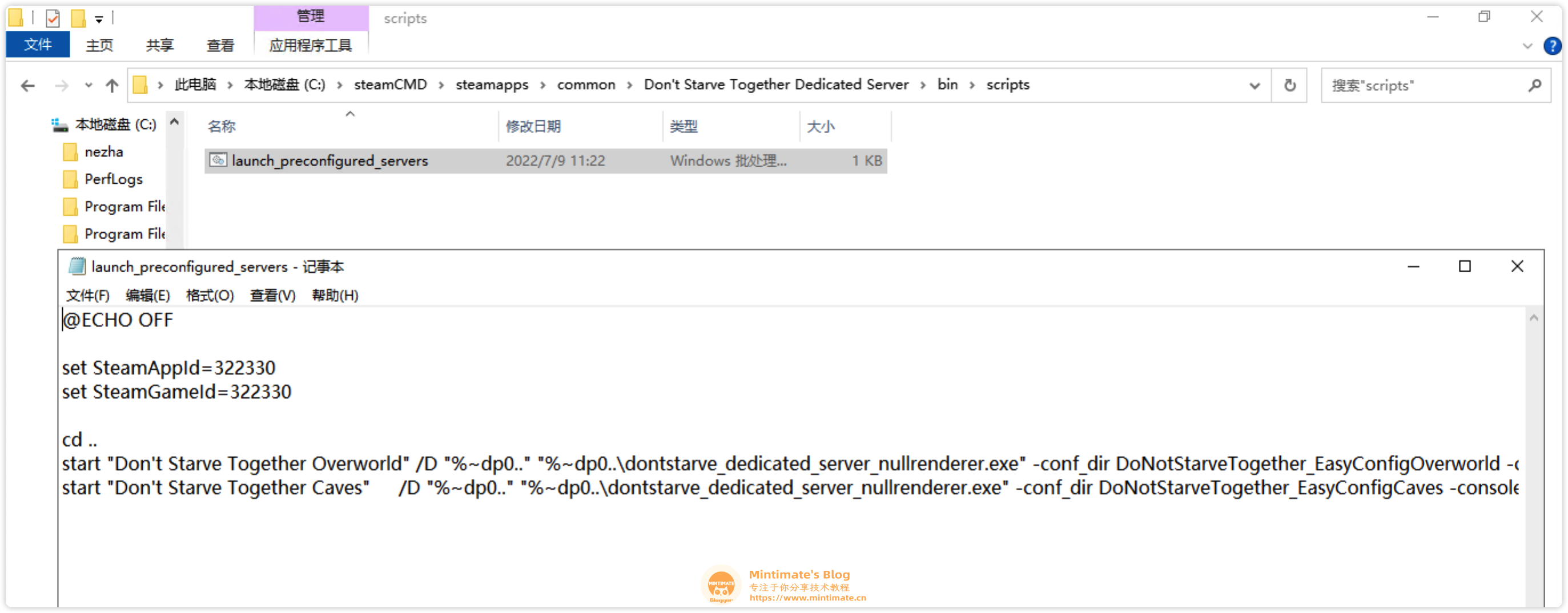

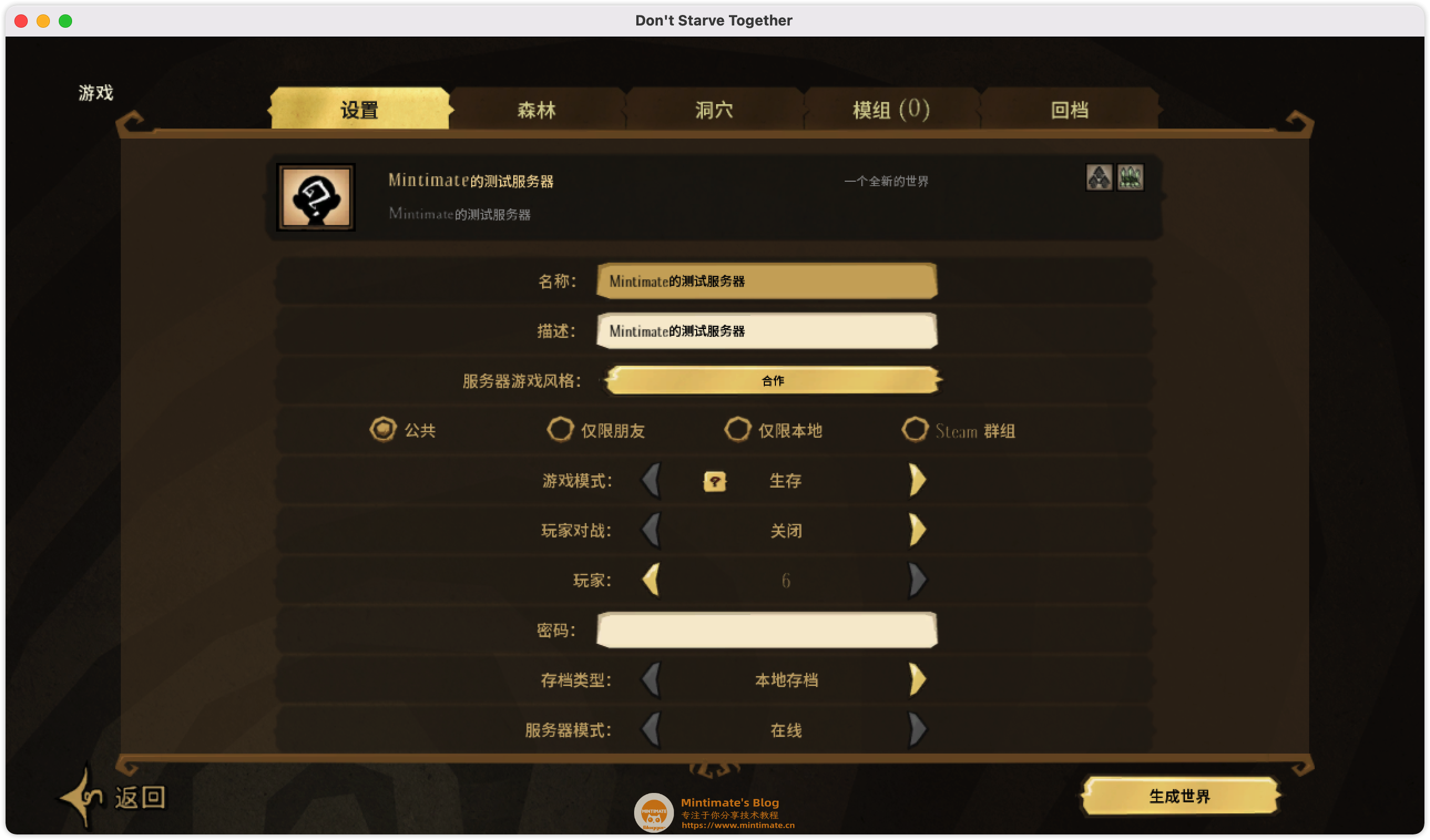
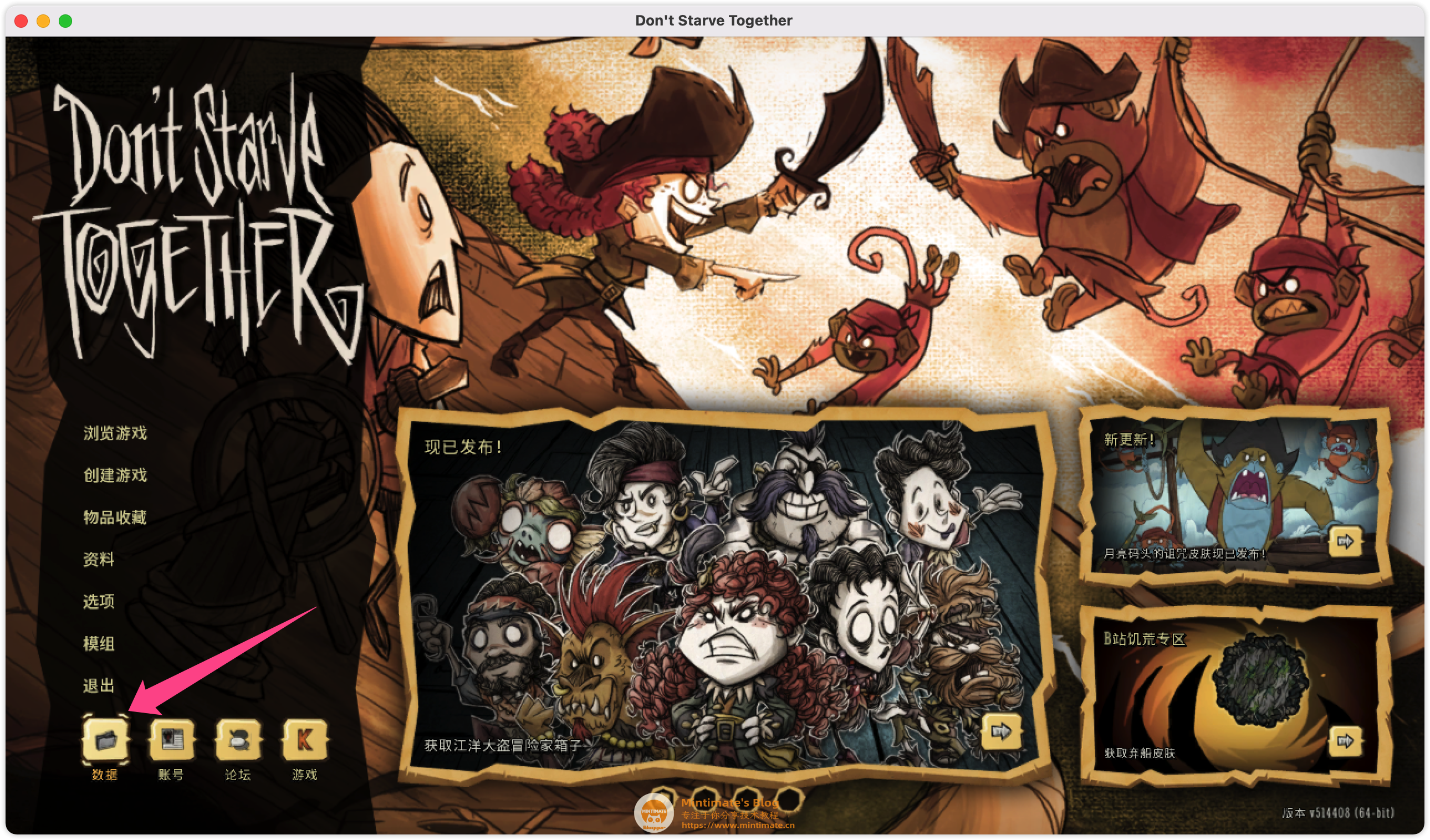
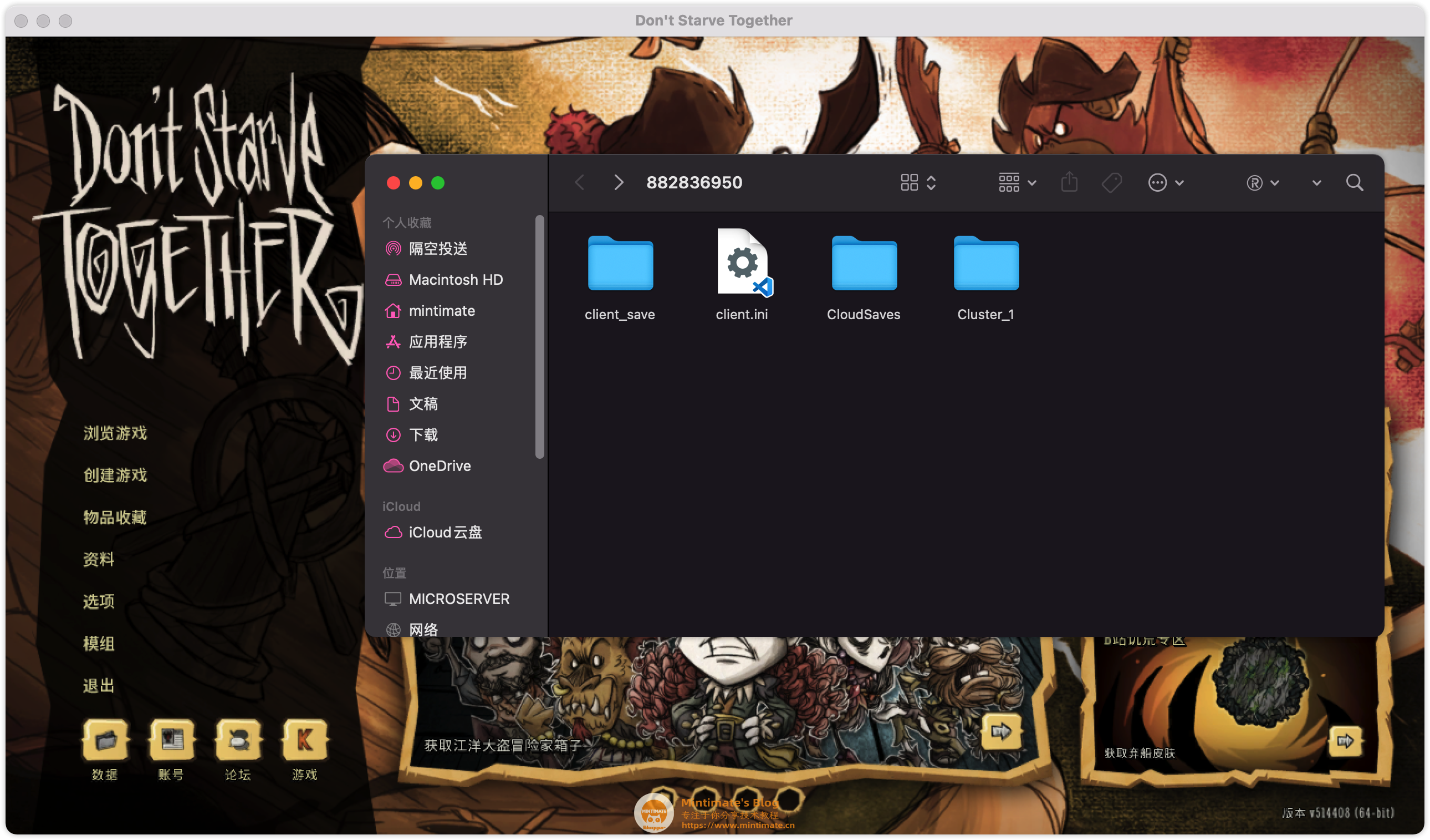
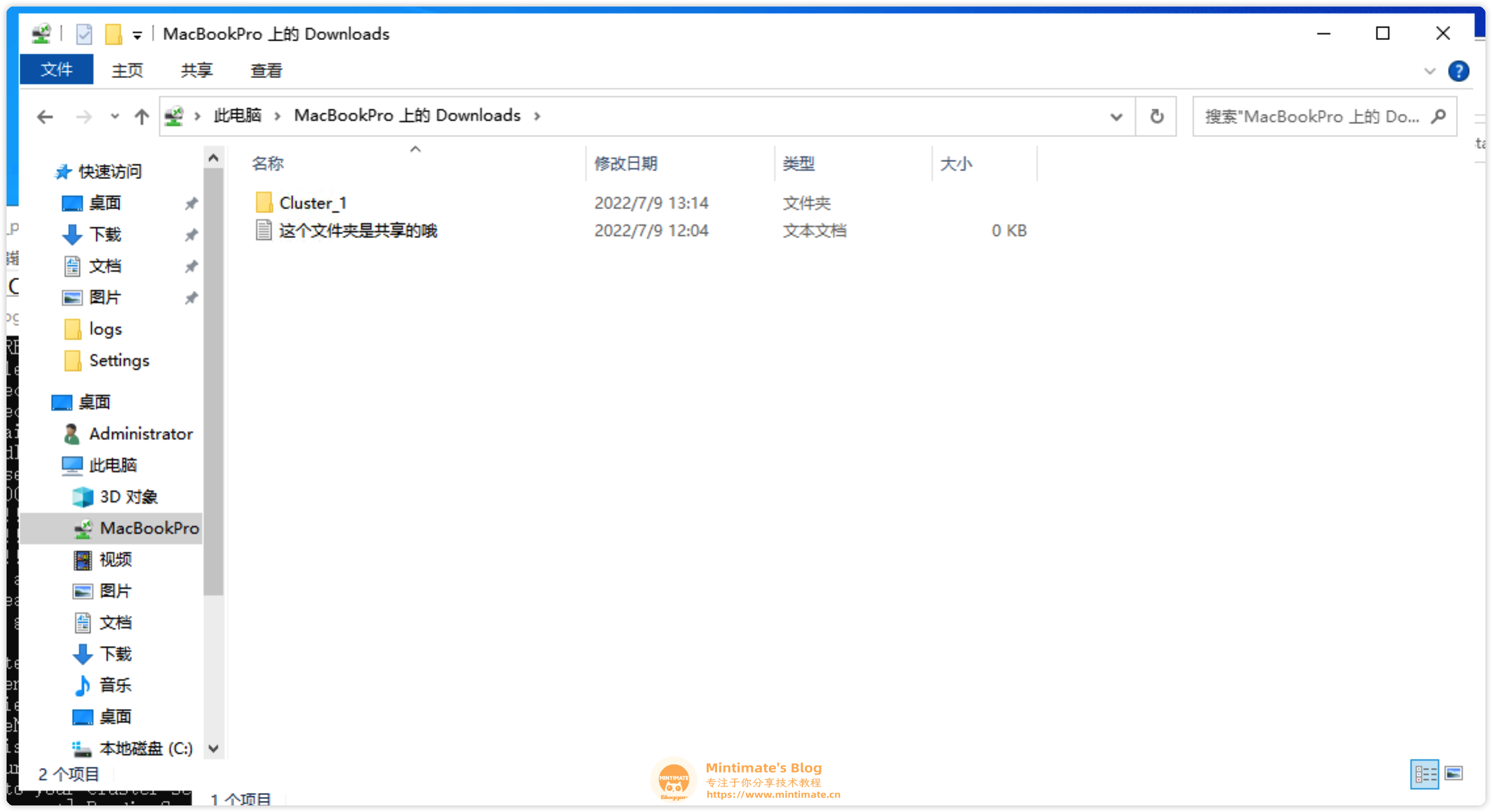
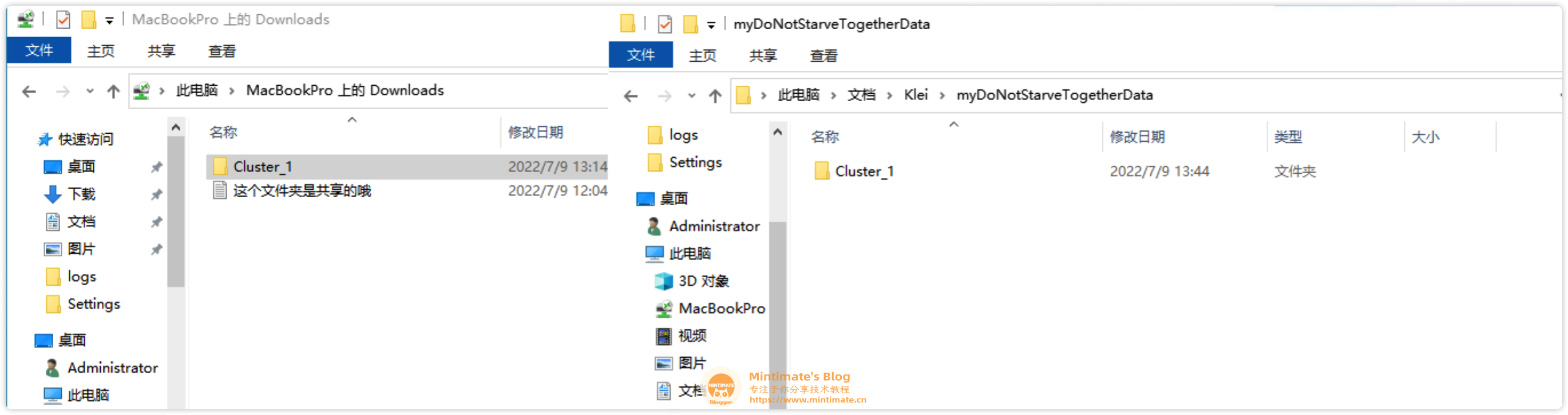
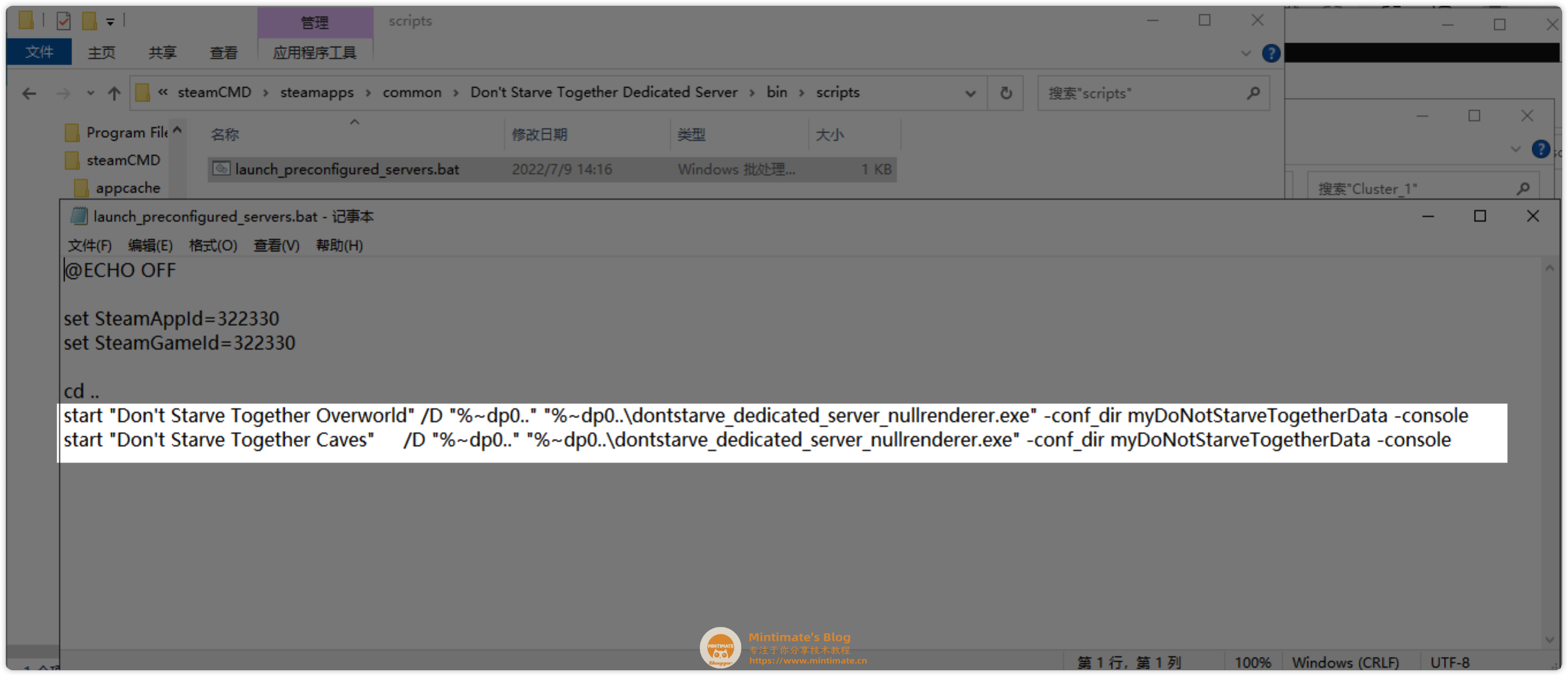
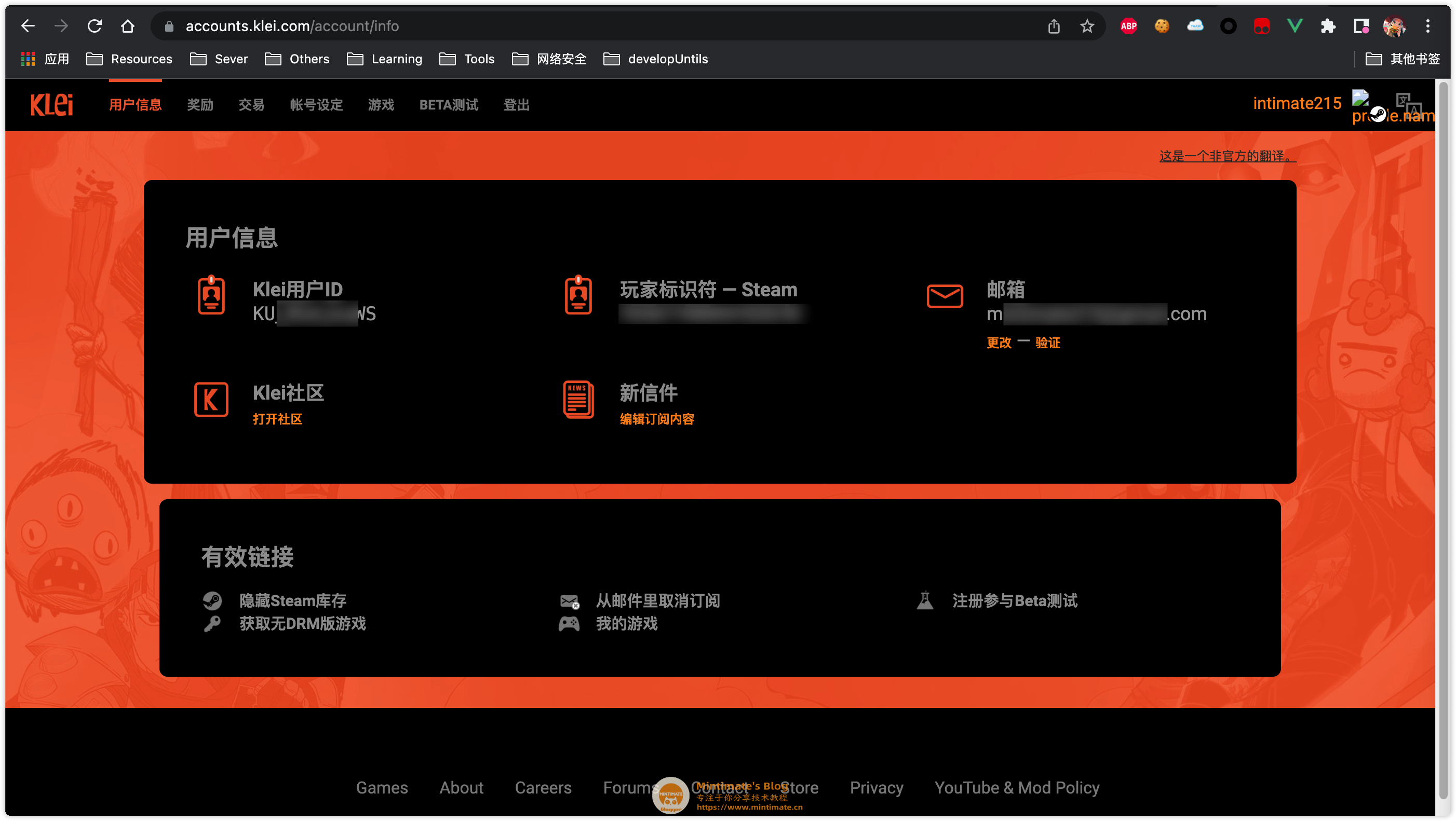
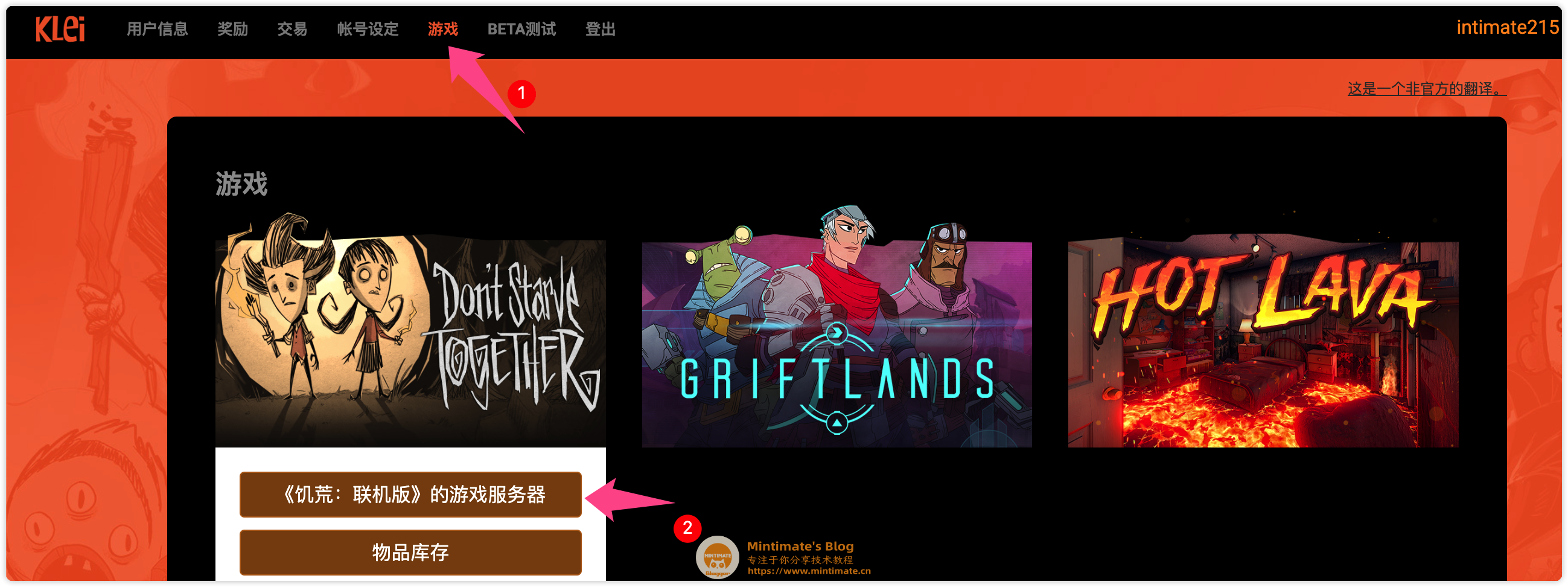
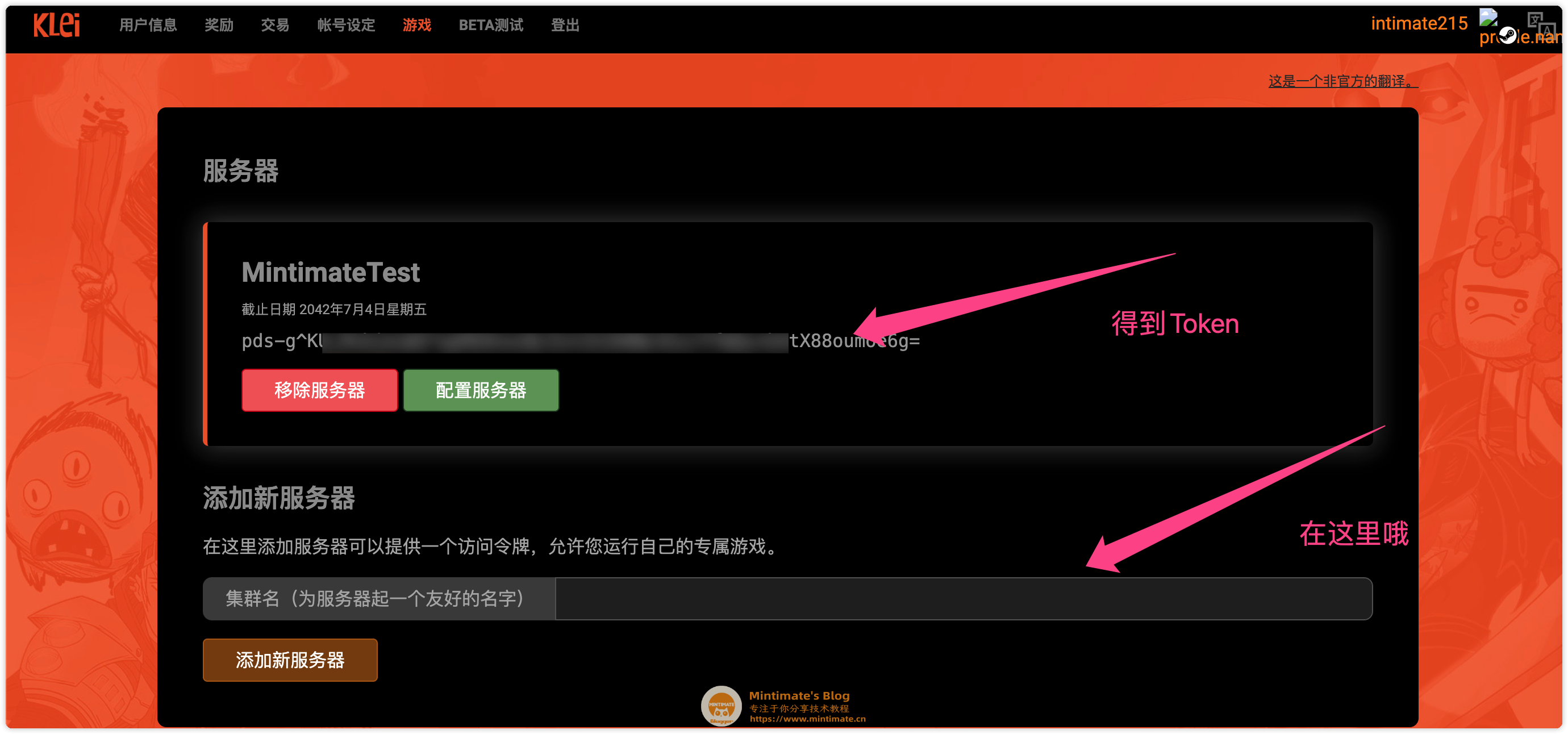
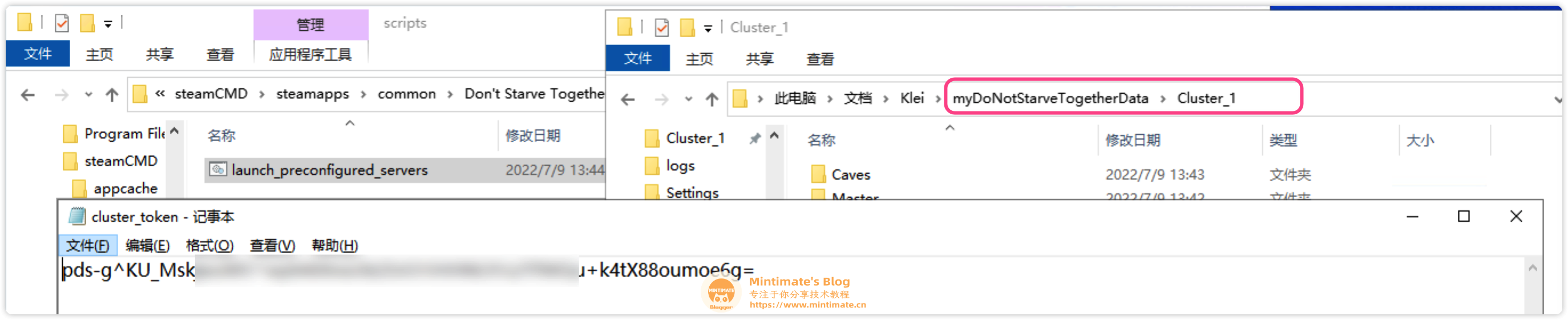
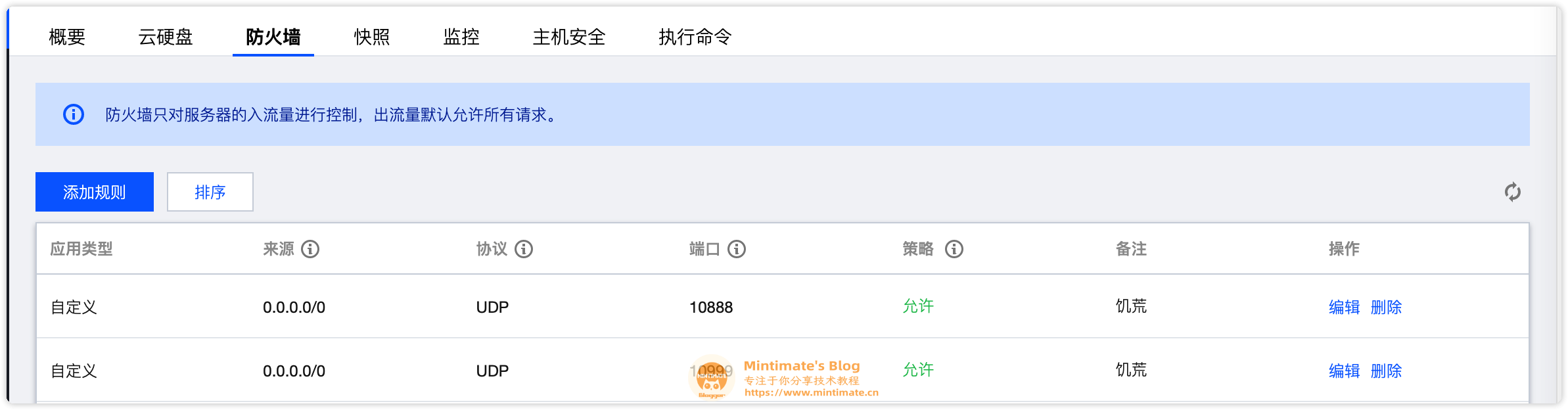
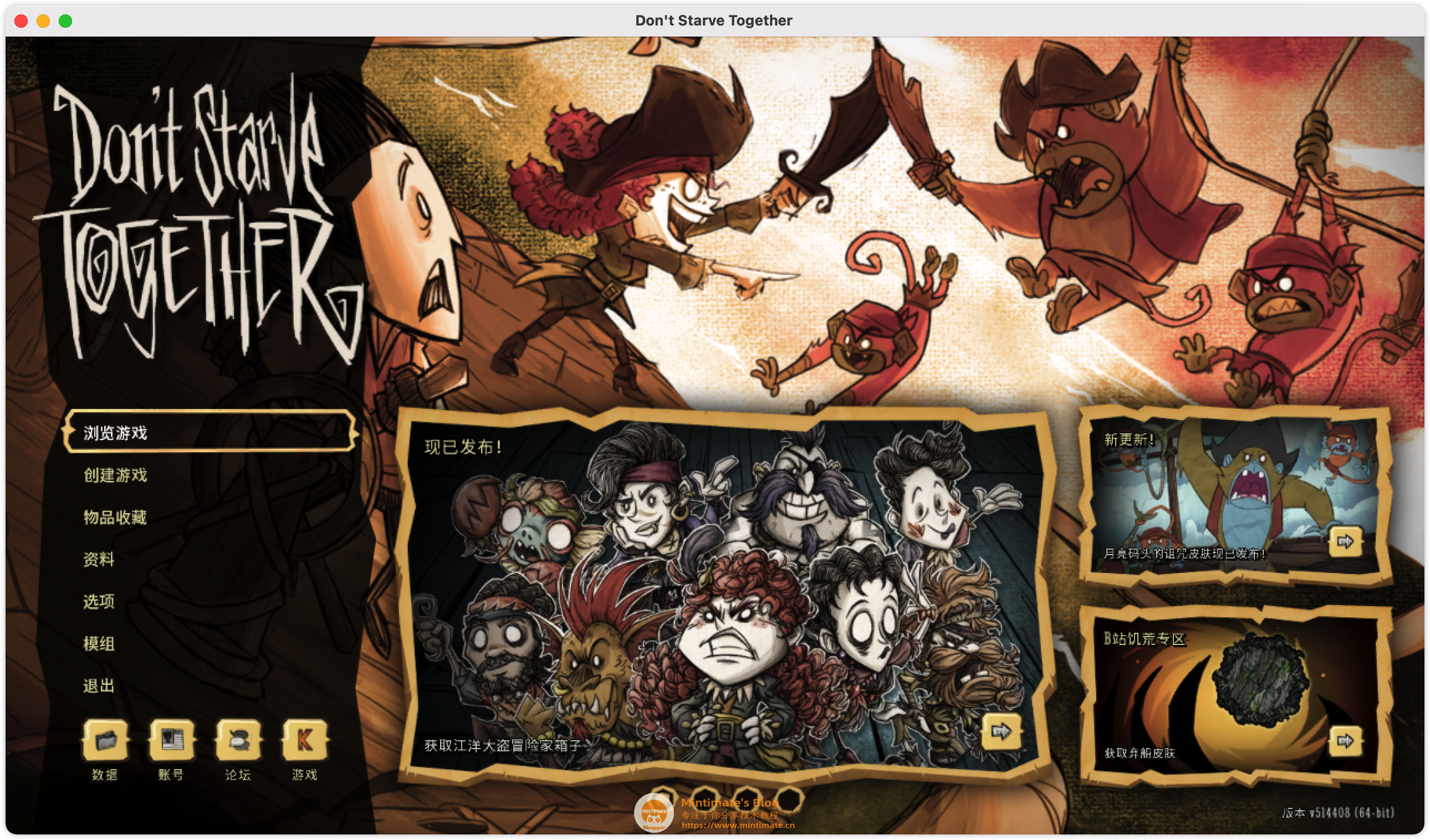 之后,进行过滤:
之后,进行过滤: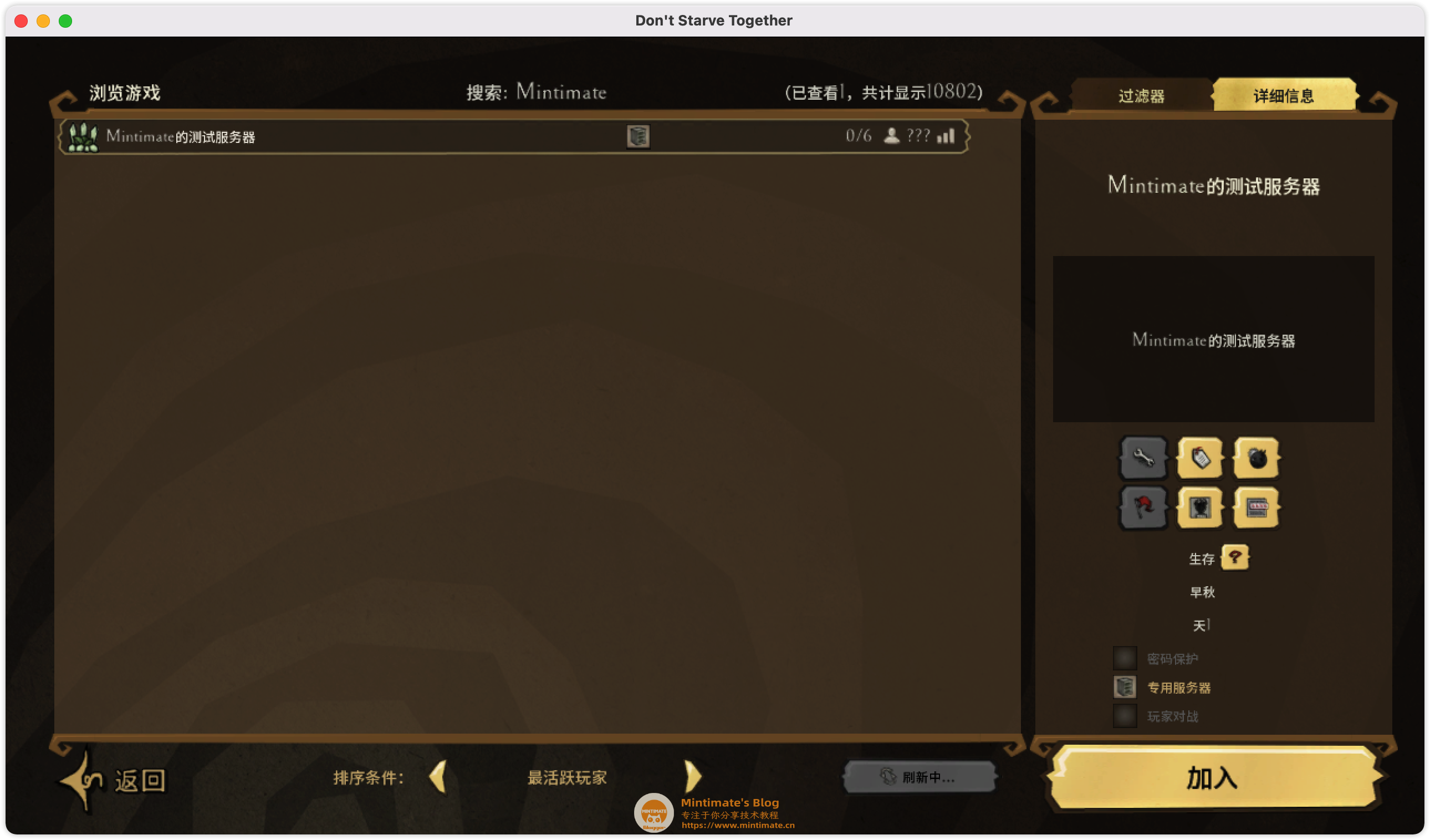

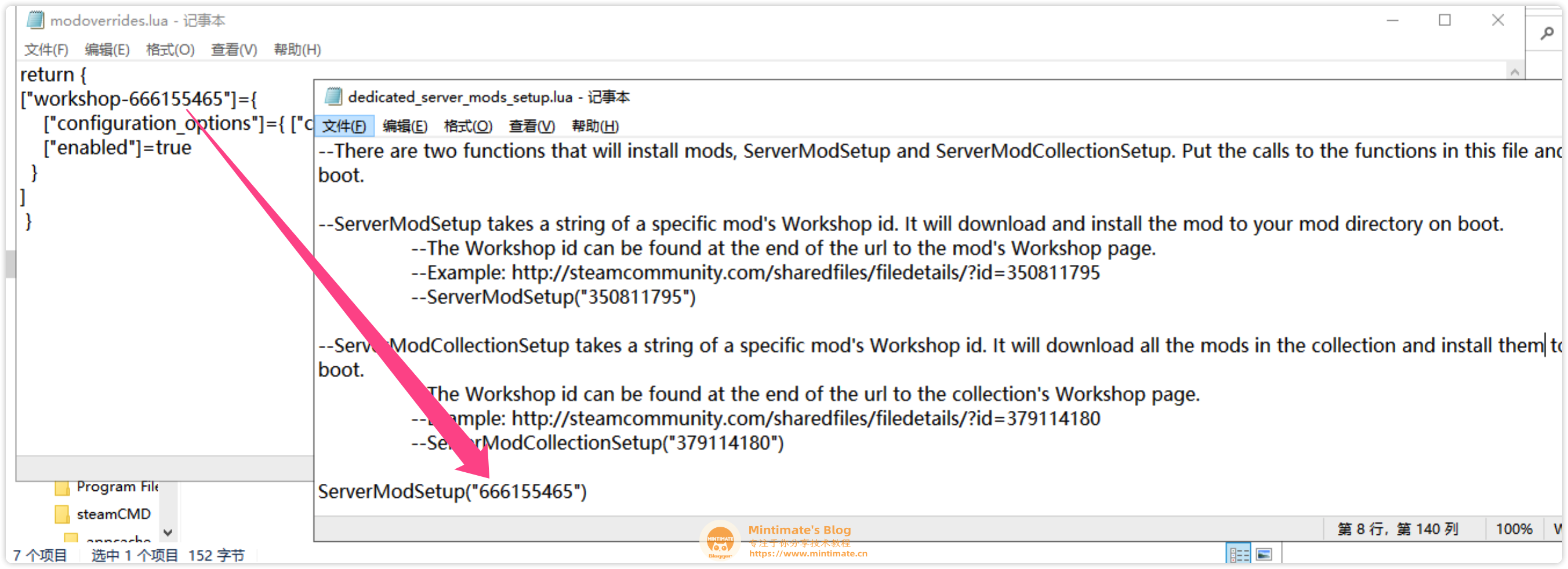
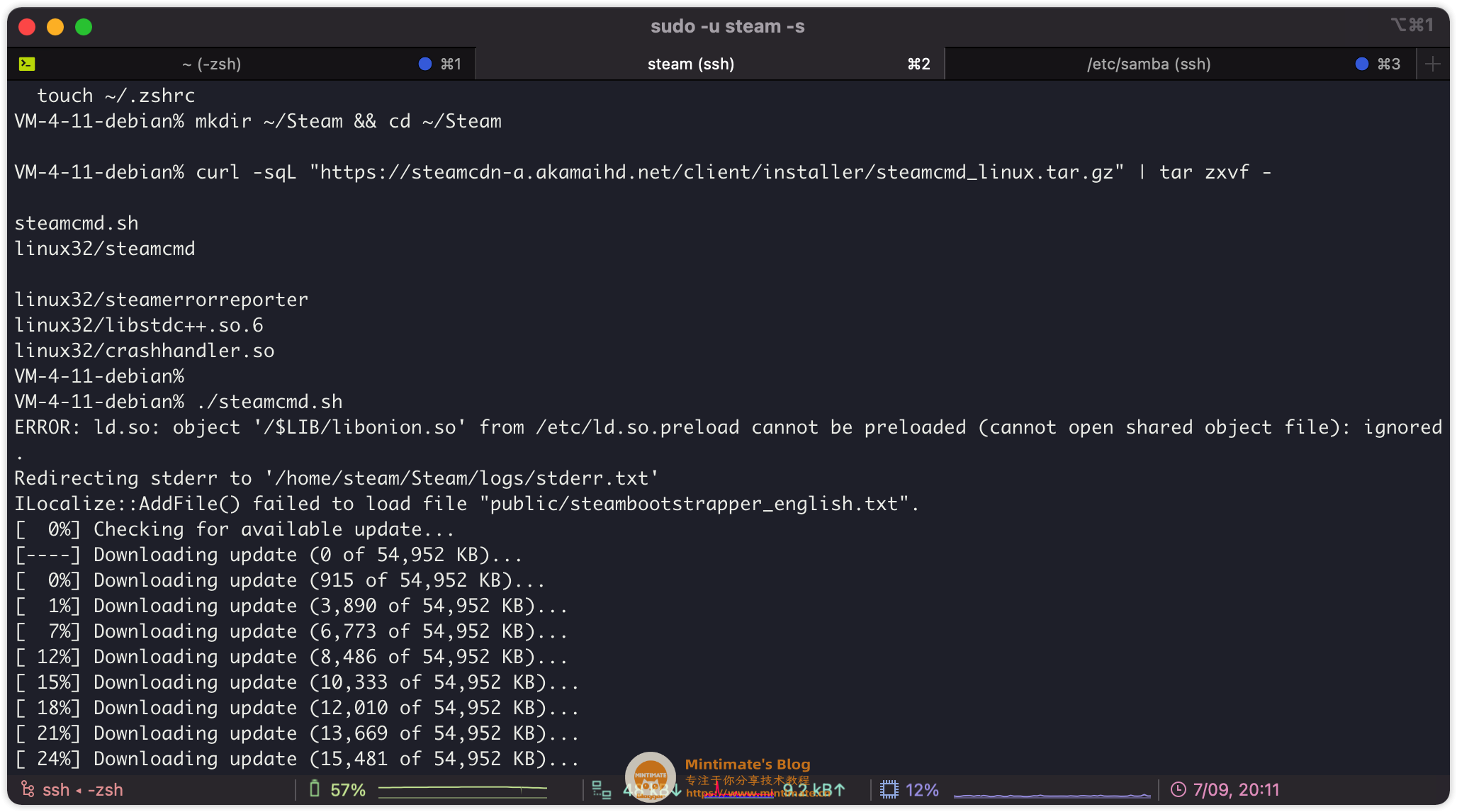
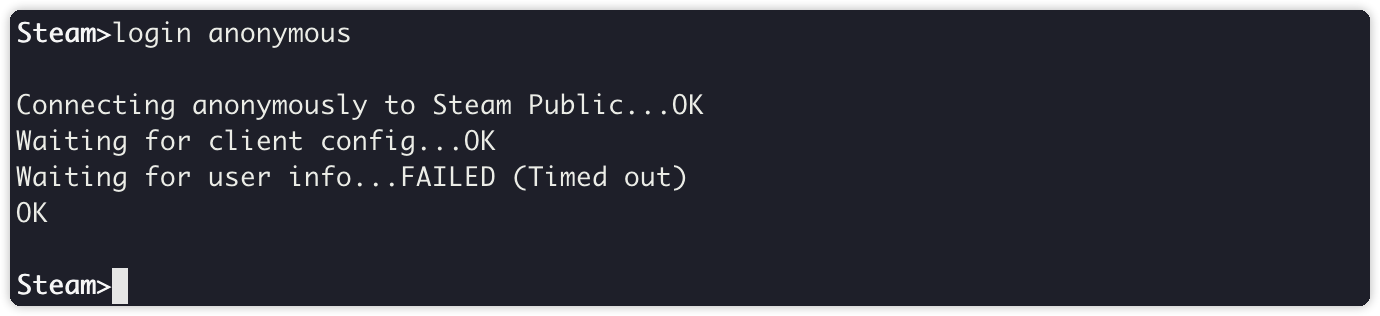
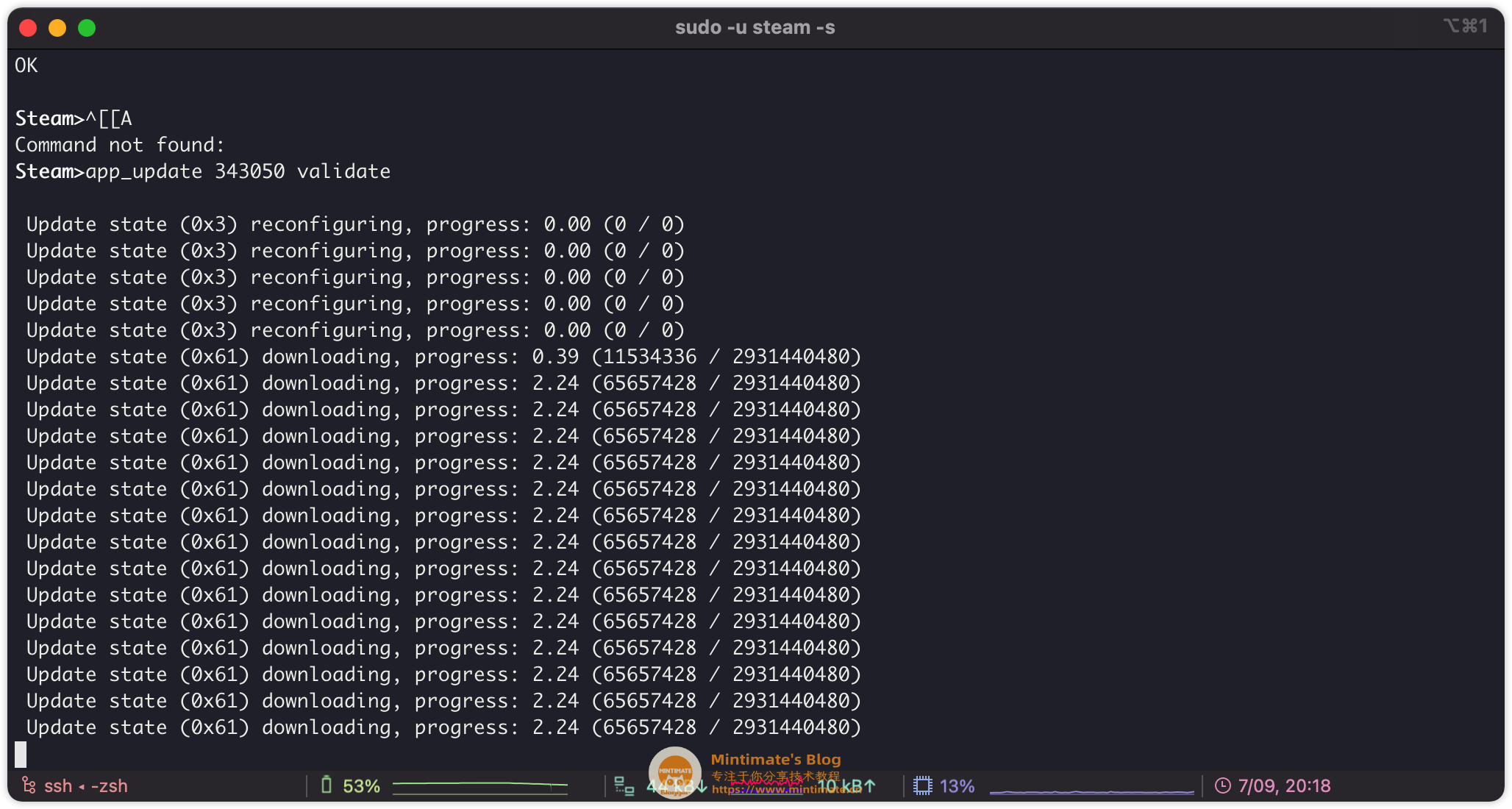 拉取成功:
拉取成功: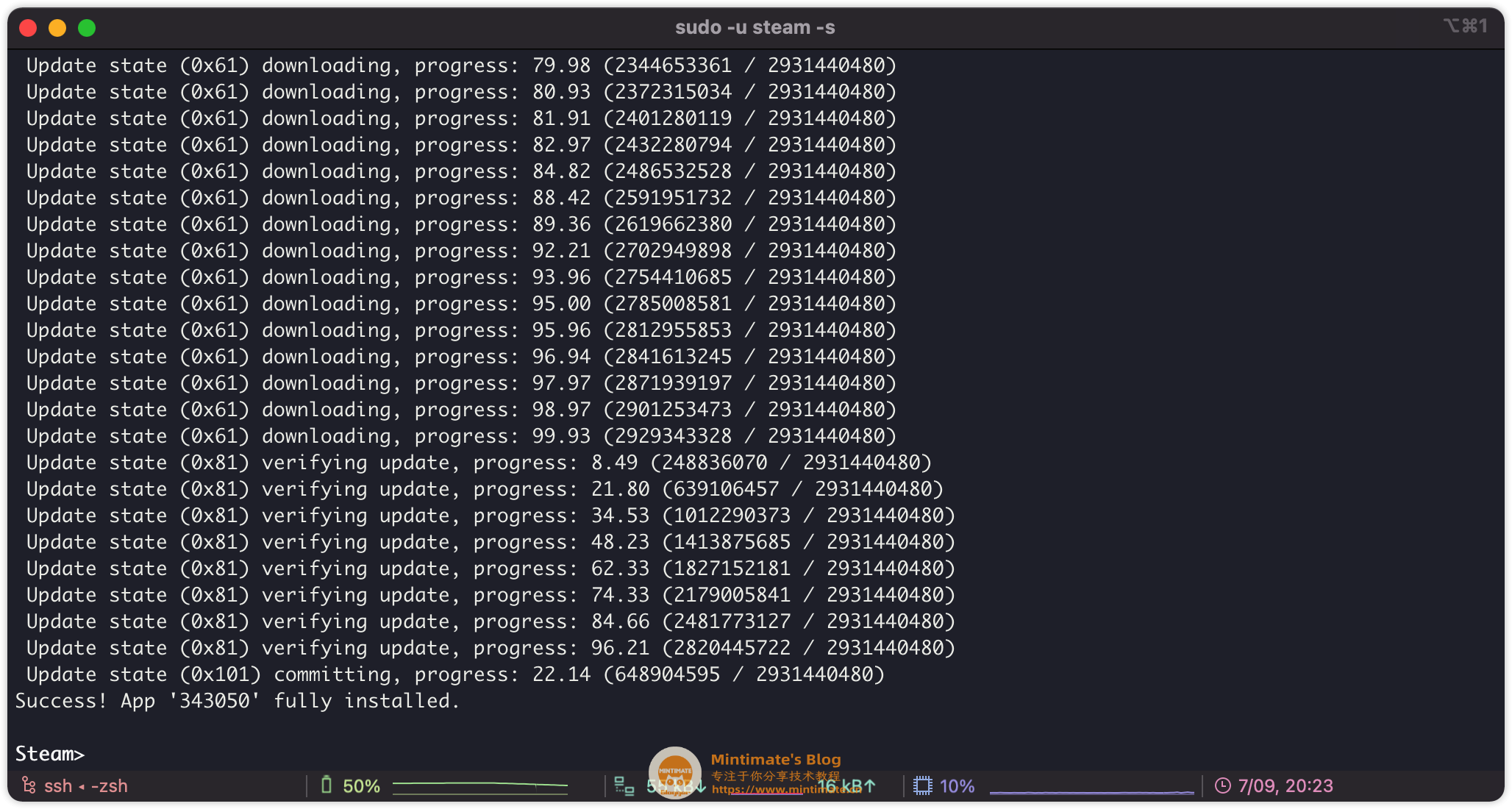
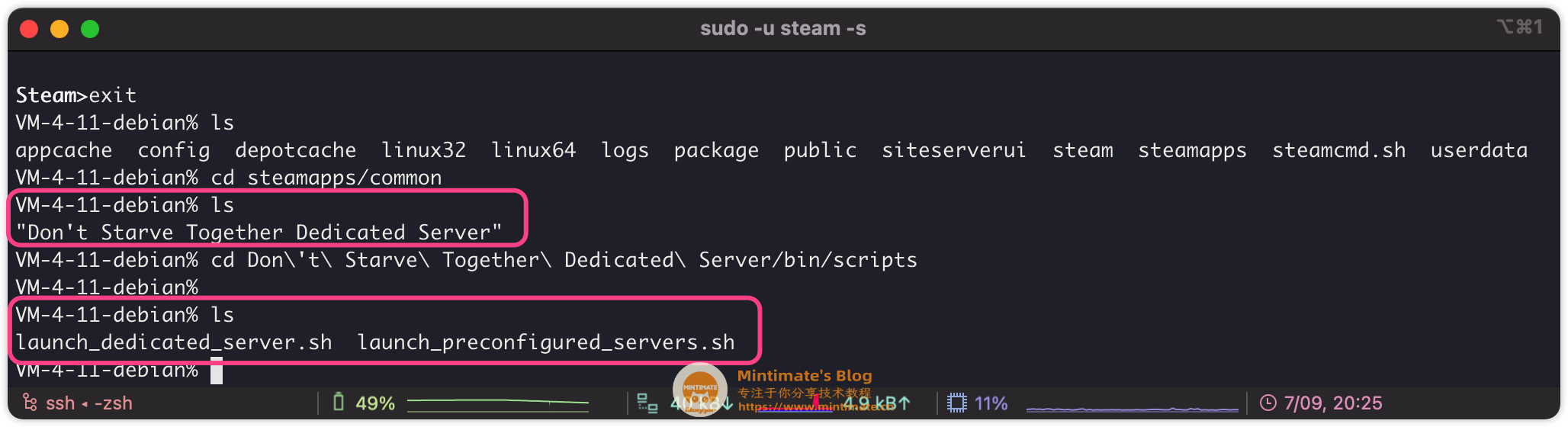

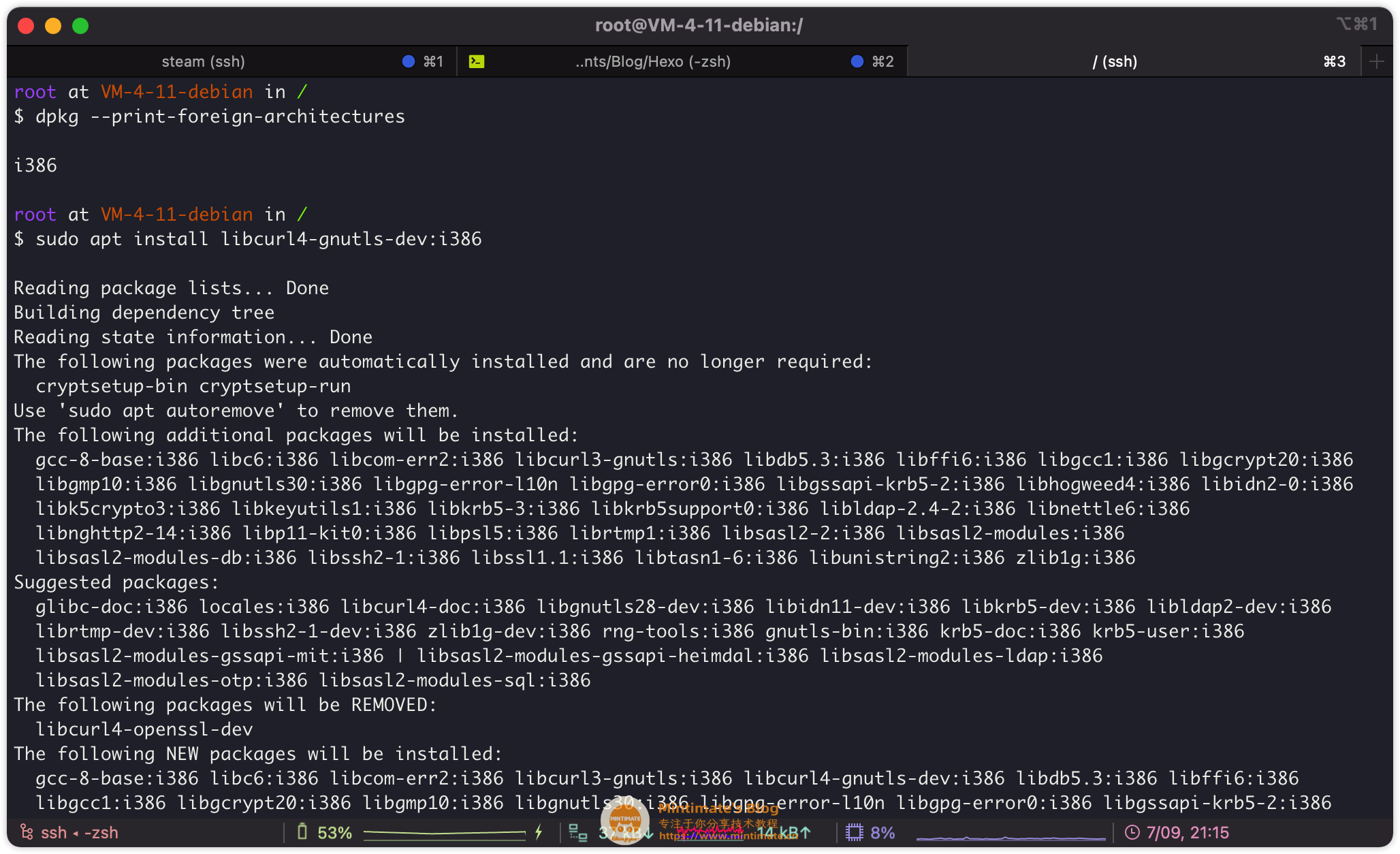 之后,软连接到饥荒服务器内:
之后,软连接到饥荒服务器内: 同理,配置i386版本的libstdc++.so.6:
同理,配置i386版本的libstdc++.so.6: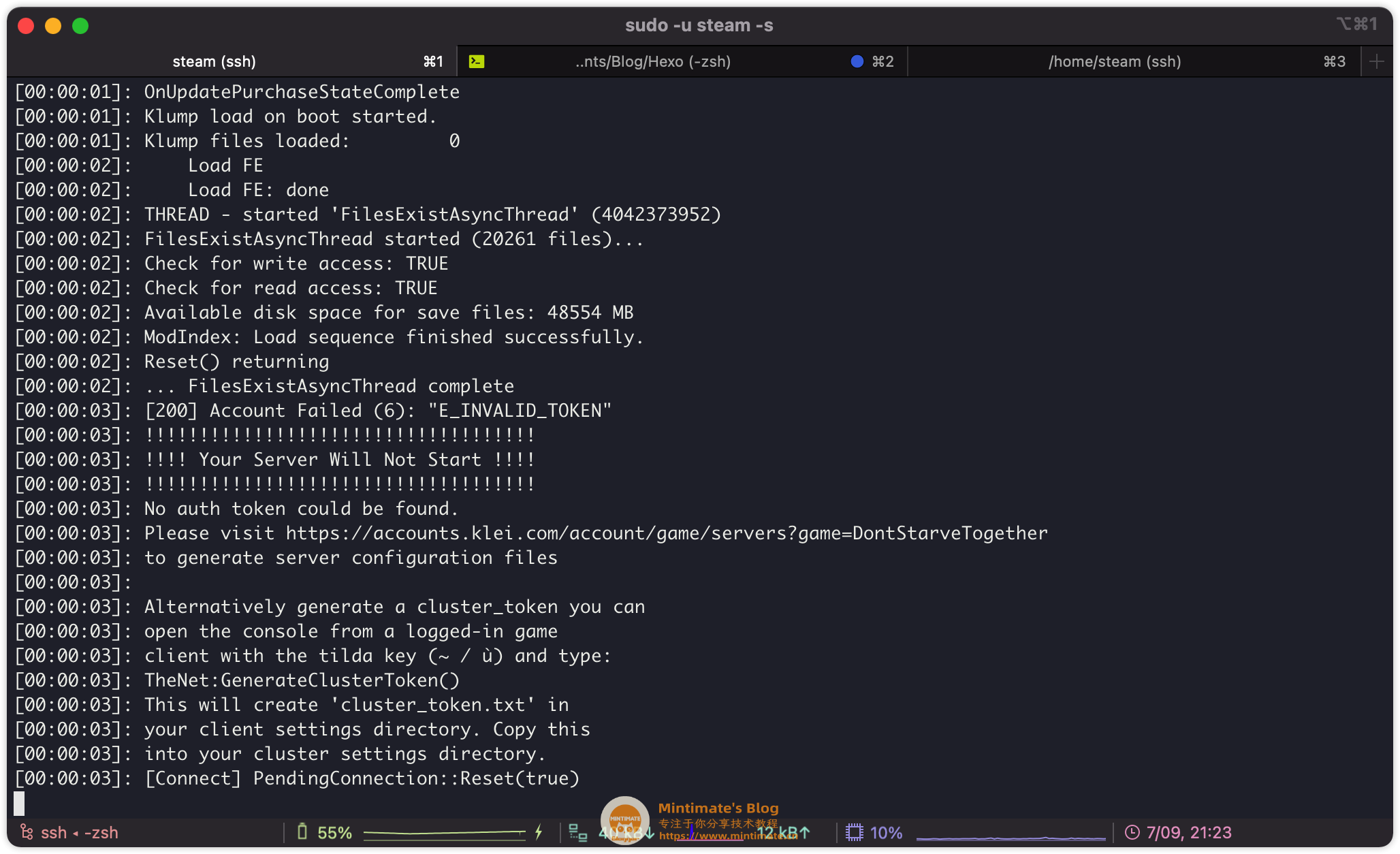 并且,我们设置的地图目录也成功出现地图配置目录:
并且,我们设置的地图目录也成功出现地图配置目录: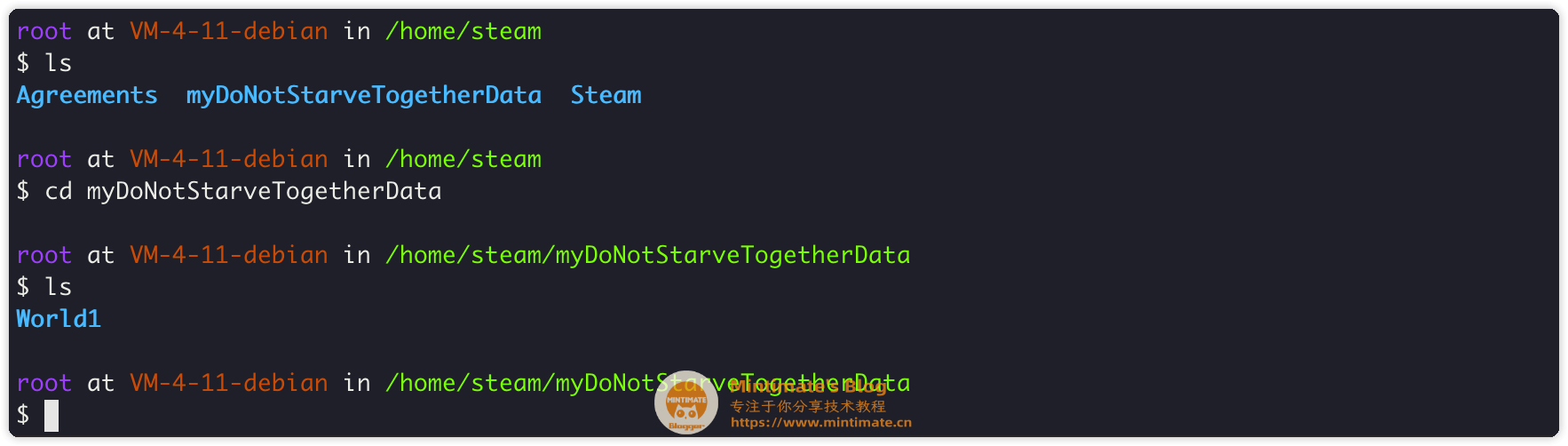
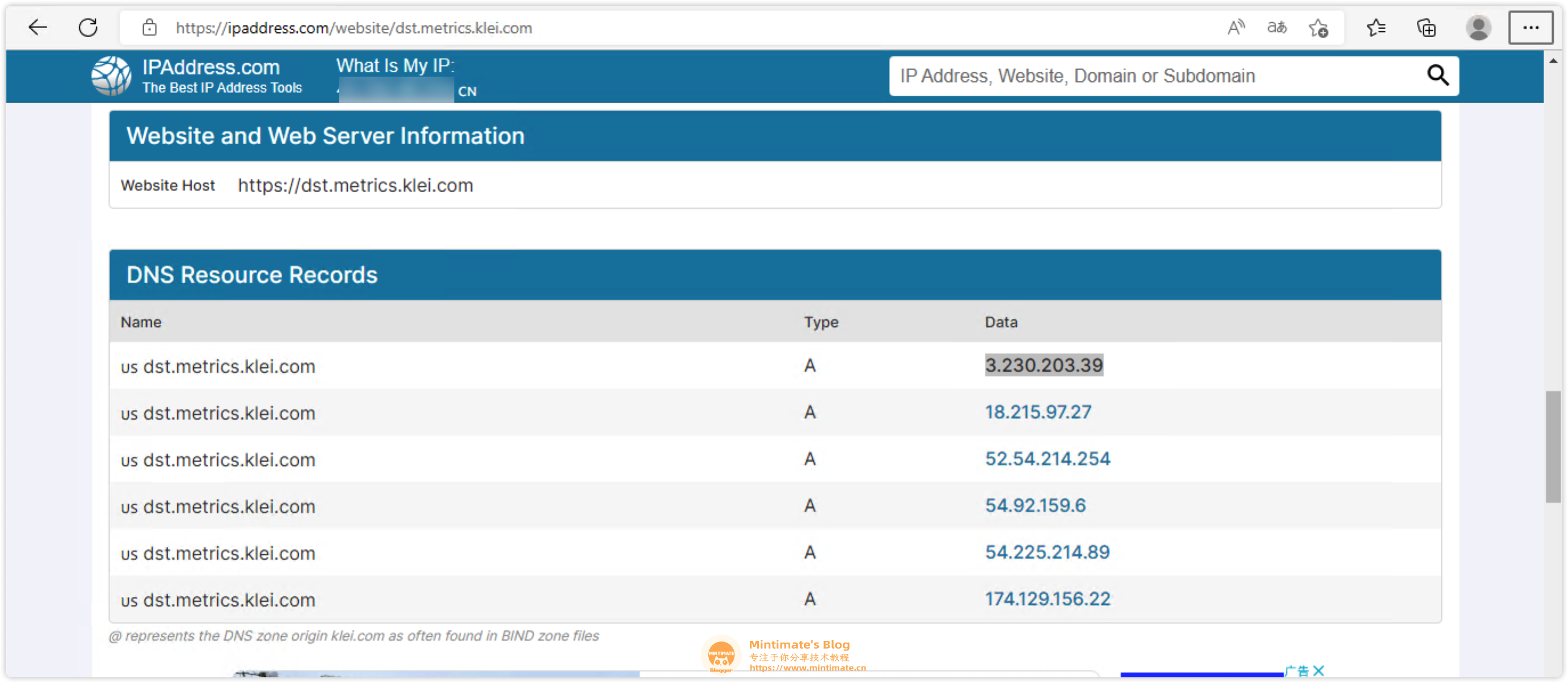 比如,我这里得到的是:3.230.203.39。
比如,我这里得到的是:3.230.203.39。 在文末最加:
在文末最加: